Yamaha RX-V3900 Manual
Browse online or download Manual for AV receivers Yamaha RX-V3900. Yamaha RX-V3900 User manual User Manual
- Page / 430
- Table of contents
- TROUBLESHOOTING
- BOOKMARKS



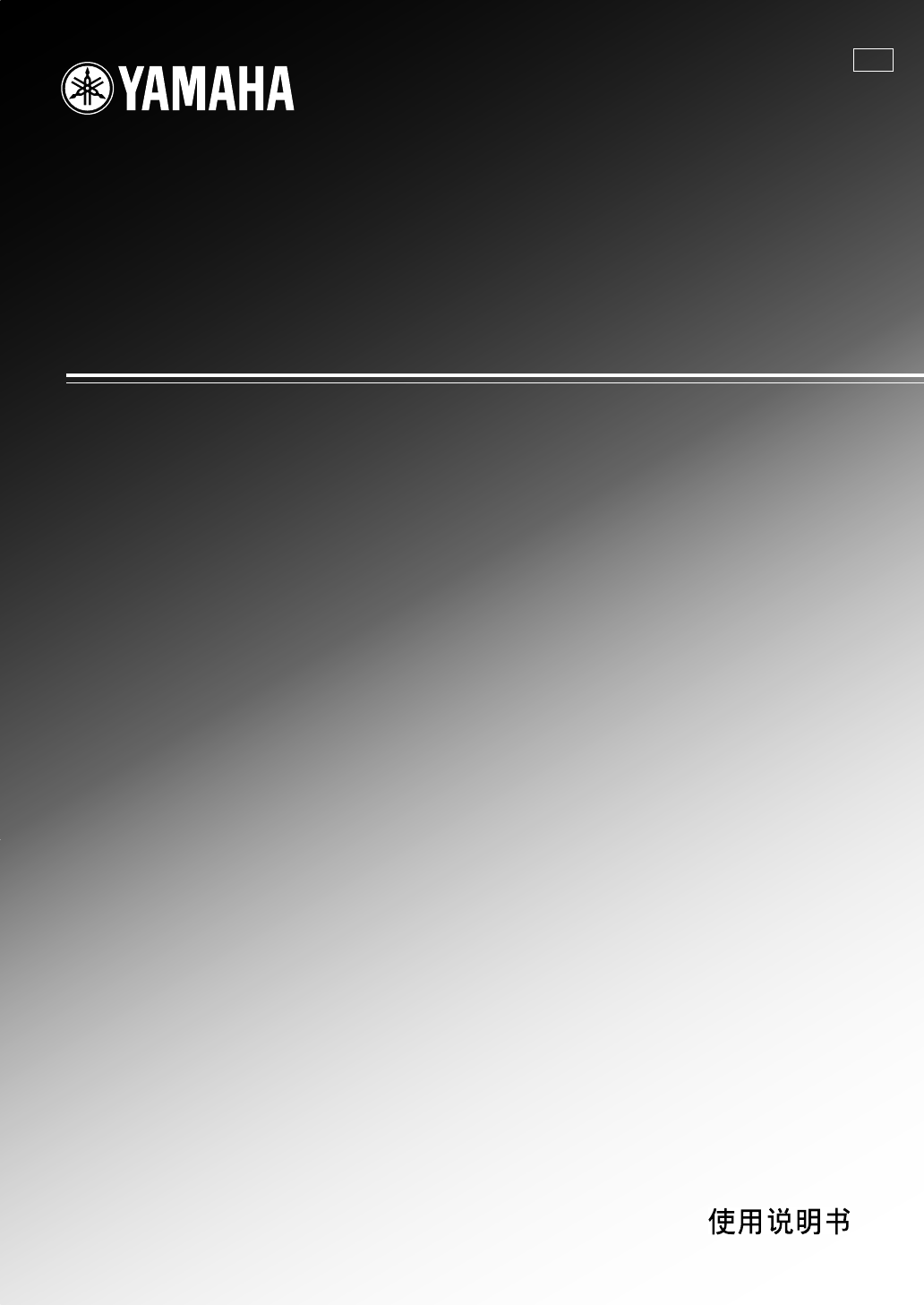
- RX-V3900 1
- ■ For U.K. customers 2
- Contents 3
- Features 5
- About this manual 6
- Voltage indication 7
- Quick start guide 8
- Step 1: Set up your speakers 9
- ■ For other connections 10
- ■ For other operations 11
- Connections 12
- 30 cm (12 in) or more 13
- 1.8 m (6 ft) 14
- SPEAKERS 15
- FRONT SURROUND ZONE 2/ZONE 3 15
- ■ Connecting the banana plug 17
- ■ Audio jacks 18
- ■ Video jacks 18
- HDMI cable plug 19
- Audio and video signal flow 20
- Connecting other components 22
- Component Signal type 23
- Jacks to connect 23
- On component On this unit 23
- ■ Connecting to the network 26
- Press and hold 28
- To the AC wall outlet 28
- While holding 29
- Front panel display 30
- Presence speaker indicators 31
- Input channel indicators 31
- Approximately 6 m (20 ft) 31
- Remote control sensor 31
- Omni-directional 33
- Basic automatic setup 34
- ■ Error and warning messages 35
- Advanced automatic setup 36
- Reviewing and reloading the 37
- Selected input source 39
- Available input sources 39
- Selected sound field program 39
- Selecting audio input jacks 40
- (AUDIO SELECT) 40
- Selecting the HDMI OUT jack 40
- Using the sleep timer 42
- Sound field programs 43
- ■ For audio music sources 44
- ■ For various sources 46
- ■ For game programs 46
- ■ For visual sources of music 46
- ■ For movie sources 47
- Using CINEMA DSP 3D mode 49
- Enjoying unprocessed input 49
- Using audio features 50
- PRESET turns off 51
- Lights up 52
- Back to “PROG. SERVICE” 55
- Using Bluetooth™ components 57
- Music Content menu 58
- Using iPod™ 59
- Controlling iPod™ 60
- USB and network menu tree 61
- Navigating USB and network 62
- USB portable audio player 62
- Using a PC server or Yamaha 63
- Preset number 64
- (1-8) (B) 65
- Advanced sound configurations 66
- ■ GUI menu tree 68
- ADVANCED 69
- OPERATION 69
- GUI menu overview 70
- GUI menu operations 71
- Rev. Time 74
- Setup (Speaker) 79
- ■ Distance (Speaker distance) 80
- ■ Level (Speaker level) 80
- Setup (Volume) 81
- Setup (Sound) 81
- 1 Press 82
- ■ Tone Control (Tone control) 83
- ■ Lipsync 84
- ■ Pure Direct (Pure Direct) 84
- ■ Channel Mute (Channel mute) 84
- Setup (Video) 85
- Setup (HDMI) 86
- Setup (Network) 87
- Setup (Multi Zone) 88
- Setup (Option) 89
- ■ iPod (iPod settings) 90
- Sends the voltage signals 92
- Saving the system settings 93
- ■ Parameters to be saved 94
- Loading the system settings 95
- Using examples 96
- Set to SOURCE 99
- OPTN1 OPTN2 100
- 6LIGHT is pressed 101
- Remote control features 102
- 5 to 10 cm (2 to 4 in) 103
- Other remote control 103
- 3-letter name 5-letter name 104
- Macro programming features 105
- Clearing configurations 107
- Simplified remote control 108
- ■ Using external amplifiers 109
- PRESENCE/ZONE 2/ZONE 3 110
- ZONE 2/ZONE 3 110
- Controlling Zone 2 or Zone 3 111
- 120min. 90min 112
- 60min.30min.OFF 112
- Advanced setup 113
- ■ Language LANGUAGE 115
- ■ Firmware update FIRM UPDATE 115
- ■ Firmware version VERSION 115
- Troubleshooting 116
- ADDITIONAL 117
- INFORMATION 117
- ■ Tuner (FM/AM) 120
- ■ Remote control 121
- ■ USB and Network 122
- ■ Bluetooth 124
- ■ Automatic setup 125
- After automatic setup 126
- Resetting the system 127
- B and PR 129
- Glossary 130
- ■ Frequency 133
- ■ Q factor 133
- Specifications 134
- AM SECTION 135
- Índice general 141
- Características 143
- Acerca de este manual 144
- Indicador de tensión 145
- Guía de inicio rápido 146
- Paso 1: Instale los altavoces 147
- DVD y otros componentes 148
- ■ Para otras operaciones 149
- Conexiones 150
- 30 cm o más 151
- 0,5 a 1 m 0,5 a 1 m 152
- Conector tipo banana 155
- Esta unidad 155
- IzquierdoDerecho 155
- Altavoces delanteros 155
- ■ Terminales de audio 156
- ■ Terminales de vídeo 156
- Clavija de enchufe 157
- ■ Flujo de señales de audio 158
- ■ Flujo de señales de vídeo 158
- COMPONENT VIDEO 159
- Conexión de otros componentes 160
- Componente Tipo de señal 161
- Terminales a conectar 161
- ■ Conexión con la red 164
- ■ Conexión de una memoria USB 164
- PURE DIRECT 165
- MAIN ZONE 165
- Mantener pulsado 166
- Insertar 166
- A la toma de CA 166
- Mientras se 167
- Visor del panel delantero 168
- Indicadores de altavoces de 169
- 6 m aproximadamente 169
- Sensor del mando a distancia 169
- Micrófono 171
- COMPLETA 172
- DESEN. MIC 172
- ERROR: E-01 172
- PUL. ENTER 172
- Configuración automática 174
- Revisión y recarga de los 175
- Reproducción 177
- Selección de terminales de 178
- Selección del componente de 178
- ■ Información de vídeo 180
- Programas de campo sonoro 181
- ■ Para fuentes de música 182
- ■ Para varias fuentes 184
- ■ Para programas de juegos 184
- ■ Para fuentes de películas 185
- Empleo del modo CINEMA DSP 3D 187
- Uso de las funciones de audio 188
- Se apaga PRESET 189
- Parpadea 190
- Se enciende 190
- (Modo PTY SEEK) 192
- De vuelta a “SERV. PROGRAMA” 193
- Uso de componentes Bluetooth™ 195
- Menú Contenido musical 196
- Utilización del iPod™ 197
- Control del iPod™ 198
- Estructura del menú USB y red 199
- ■ Operaciones del menú GUI 200
- ■ Operaciones del control de 200
- MCX-2000 201
- Número de preajuste 202
- Selección de descodificadores 204
- ■ Estructura del menú GUI 206
- FUNCIONAMIENTO 207
- AVANZADO 207
- Visión general del menú GUI 208
- Operaciones del menú GUI 209
- Estéreo/sur 210
- Parámetro de campo 211
- En vivo Sur 212
- En vivo SB 212
- Tiempo rev 212
- Selec entr 215
- Contenido musical 216
- Configuración (Altavoz) 217
- ■ Nivel (Nivel de altavoces) 218
- Configuración (Volumen) 219
- Configuración (Sonido) 219
- 1 Pulse 220
- ■ Sinc. Voz 222
- ■ Directo puro 222
- Configuración (Vídeo) 223
- Configuración (HDMI) 224
- Configuración (Red) 225
- Configuración (MultiZone) 226
- Configuración (Opción) 227
- ■ iPod (Ajustes del iPod) 228
- Envía las señales de tensión 230
- Almacenamiento de 231
- Carga de configuraciones del 233
- Uso de ejemplos 234
- (Centro de Control Web) 235
- ■ Control de esta unidad 236
- ■ Control de un televisor 236
- Ponga en 237
- Configuración de códigos del 239
- 5 a 10 cm 241
- Otro mando a distancia 241
- BD BD/HD 242
- Funciones de programación de 243
- Borrado de configuraciones 245
- STATUS MENU 246
- RETURN DISPLAY 246
- Control de Zona 2 o Zona 3 249
- 120 min 90 min 250
- 60 min30 minOFF 250
- Configuración avanzada 251
- ■ Prueba del monitor HDMI 253
- ■ Idioma LANGUAGE 253
- ■ Actualización del firmware 253
- ■ Firmware (versión) VERSION 253
- Resolución de problemas 254
- INFORMACIÓN 255
- ADICIONAL 255
- ■ Sintonizador (FM/AM) 258
- ■ Mando a distancia 259
- ■ USB y red 260
- ■ Configuración automática 263
- Reestablecimiento del sistema 265
- B y PR para la 267
- Glosario 268
- ■ Frecuencia 271
- ■ Ganancia 271
- ■ Factor Q 271
- Especificaciones 272
- SECCIÓN DE AM 273
- GENERALIDADES 273
- Índice alfabético 274
- 警告 : 操作本机前请认真阅读。 278
- 您能用 GUI (图形用户界面)菜单做什么 280
- 1 打开电池舱盖。 283
- 2 请按照位于电池舱内侧的极性标记 (+ 和 -),插 283
- 3 将电池舱盖返回原位。 283
- 步骤 1: 设置您的扬声器 285
- 步骤 2: 连接您的 DVD 播放机和 286
- 步骤 3: 打开电源开始播放 287
- 231456 78 288
- 6.1- 声道扬声器布局 289
- 5.1- 声道扬声器布局 289
- 30 cm 或更大 289
- 0.5 到 1 m 0.5 到 1 m 290
- ■ 6.1- 声道扬声器连接 292
- ■ 5.1- 声道扬声器连接 292
- 1 从各个扬声器缆线端部剥去大约10 mm的绝缘皮, 293
- 2 松开旋钮,插入一根裸露的电线到孔中,然后拧 293
- 插孔和缆线插头的有关信息 294
- ■ HDMI 插孔和缆线插头 295
- ■ HDMI 信号与本机的兼容性 295
- ■ HDMI 输入插孔的默认输入分配 295
- 音频和视频信号流向 296
- 连接电视机或投影仪 297
- HDMI 可通过一根 HDMI 缆线传输数码音频和视频。 298
- 装置插孔 本机插孔 299
- ■ 连接外部放大器 300
- ■ 连接多格式播放机或外部解码器 301
- ■ 连接 Yamaha iPod 多用途平台或蓝牙无线音 301
- ■ 使用 REMOTE IN/OUT 插孔 301
- ■ 连接 USB 存储装置 302
- SWITCHED 304
- 设置扬声器阻抗和 GUI 语言 305
- YPAO PRESET 306
- SL LFE SR 307
- SBL SB SBR 307
- 打开和关闭前面板门 308
- 为您的听音室优化扬声器设置 309
- COMPLETED 310
- PLS UNPLUG MIC 310
- PRESS ENTER 310
- 检查和重新载入自动设置参数 313
- 6 要重新载入所显示的参数,请按 9ENTER。 314
- 7 按 IMENU 关闭 GUI 菜单。 314
- 选择的声场程序种类 315
- 选择视频输入插孔 316
- (AUDIO SELECT) 316
- 选择多声道输入装置 316
- 选择 HDMI OUT 插孔 316
- ■ 对于音乐音源 320
- 声场程序特性说明 320
- LIVE/CLUB 321
- ■ 对于各种声源 322
- ■ 对于游戏节目 322
- ■ 对于音乐的视觉源 322
- ■ 对于电影音源 323
- ENHANCER 324
- SUR. DECOD 324
- 使用 CINEMA DSP 3D 模式 325
- 欣赏未处理的输入源 325
- 欣赏纯正高保真音响 326
- FM/AM 调谐操作 327
- PRESET 关闭 327
- 预设 FM/AM 电台 328
- FM/AM 调谐 329
- 选择无线电数据系统节目类型 330
- (PTY SEEK 模式) 330
- 使用加强的其它网络 (EON)数 331
- 显示无线电数据系统信息 331
- 无线电数据系统调谐 (仅限英国和欧洲型号) 332
- 使用 Bluetooth™ 蓝牙装置 333
- Music Content 菜单操作 334
- 使用 iPod™ 335
- ■ GUI 菜单操作 336
- ■ 播放控制操作 336
- ■ 播放风格设置 336
- ■ Simple Remote Mode 336
- ■ 播放信息屏幕 336
- USB 和网络菜单树 337
- 导览 USB 和网络菜单 338
- 使用 USB 存储装置或 USB 便携式 338
- 使用 PC 服务器或 Yamaha 339
- 1 选择您想要分配到数字按钮 (1 到 8)(B)的内 340
- 3 按下您希望分配的一个数字按钮 (1-8)(B)。 340
- 4 按 EENTER (或 9ENTER)。 340
- 使用 USB 和网络功能 341
- ■ 为 2 声道音源选择解码器 (环绕声解码器模 342
- ■ 选择声场程序 MOVIE 中使用的解码器 342
- ■ 选择用于多声道音源的解码器 343
- 图形用户界面 (GUI)菜单 344
- GUI 菜单概览 346
- GUI 菜单操作 347
- Stereo/Surround 348
- ■ 声场参数说明 349
- Liveness 350
- Sur. Liveness 350
- SB. Liveness 350
- ■ 立体声程序参数说明 351
- ■ 解码器参数说明 352
- ■ Initialize (程序参数初始化) 352
- Input Select 353
- Music Content 354
- Setup (Speaker) 355
- ■ Distance (扬声器距离) 356
- ■ Level (扬声器水平) 356
- Setup (Volume) 357
- Setup (Sound) 357
- ■ Dynamic Range (动态范围) 358
- ■ Parametric EQ (参数均衡器) 358
- ■ Tone Control (音调控制) 359
- 值,并将其应用到其它兼容口形同步的视频监视器。 360
- Setup (Video) 361
- Setup (HDMI) 362
- Setup (Network) 363
- Setup (Multi Zone) 364
- Setup (Option) 365
- ■ Display Set (显示设置) 366
- ■ iPod (iPod 设置) 366
- ■ Initial Set (初始设置) 367
- ■ Trigger Output (触发器输出) 367
- 停止发送电压信号。 368
- Language 368
- 保存和调用系统设置 (System Memory) 369
- ■ 重新命名存储的设置 370
- ■ 要保存的参数 370
- ■ 例 1: 比较自动设置和手动设置的结果 372
- ■ 例 2: 为不同的室内环境切换设置 372
- 使用 WEB 浏览器控制本机 (WEB 控制中心) 373
- 操作本机,电视机,或其它装置 374
- ■ 控制其它装置 375
- 1 使用圆珠笔或类似物品按遥控器上的 376
- 2 反复按下 9k / n 选择期望的设置模式。 376
- 3 完成配置后,再次按下 GSETUP 退出设置菜 376
- 设置遥控器的背景灯模式 377
- 编程其它遥控器的代码 379
- 在显示窗上改变源名称 380
- 3 个字母的名称 5 个字母的名称 380
- 1 按遥控器的 HMACRO。 381
- 2 按下期望的宏指令按钮。 381
- 3 再次按下 HMACRO 退出宏指令操作模式。 381
- ■ 编程宏指令操作 382
- ■ 清除功能设置 383
- ■ 清除一个已学习的功能 383
- ■ 设置简易遥控器的控制区域。 384
- ■ 更换简易遥控器中的电池。 384
- 连接 Zone 2 和 Zone 3 装置 385
- 控制 Zone 2 或 Zone 3 387
- 1 设置操作模式选择器到 FAMP,然后按下期望 388
- 2 按 KDISPLAY 在区域 OSD 上显示菜单屏幕。 388
- 使用高级设置菜单 389
- ■ HDMI 监视器检查 MONITOR CHECK 391
- ■ 语言 LANGUAGE 391
- ■ 固件更新 FIRM UPDATE 391
- ■ 固件版本 VERSION 391
- ■ 调谐器 (FM/AM) 396
- ■ USB 和网络 398
- INITIALIZE 403
- 前面板控件的操作模式 404
- B 信号和 PR 信号。 由于每个这些信号都是独立的, 405
- * 规格时有变更,恕不另行通知。 411
- KJHFEDGI 416
- APPENDIX 417
- 各声场程序的声音输出 418
- List of remote control codes 420
- SATELLITE TUNER 423
- CD PLAYER 423
- CD RECORDER 424
- BLU-RAY/DVD PLAYER 424
- LD PLAYER 424
- MD RECORDER 424
- RECEIVER (TUNER) 424
- Information about software 425
- Información sobre software 425
- LEGAL ISSUES 427
- REFERENCES 427
- ARCHIVE LOCATIONS 427
- Printed in Malaysia 430
Summary of Contents
© 2008 Yamaha Corporation All rights reserved.Printed in Malaysia WP55280RX-V3900RX-V3900AV R e c e i ve rOWNER’S MANUALMANUAL DE INSTRUCCIONESRTL00_
Quick start guide8 En1 Connect the digital coaxial audio cable to the digital coaxial audio output jack of your DVD player and the DVD DIGITAL INPUT C
98 EnRemote control features Selecting a component to be controlledYou can select a component to be controlled independently of the input source sele
99 EnRemote control featuresADVANCED OPERATIONEnglish1 Press GSETUP on the remote control using a ballpoint pen or similar object.“SETUP” appears in t
100 EnRemote control features3 Press GSETUP using a ballpoint pen or similar object.“SETUP” appears in the display window (4) on the remote control.4
101 EnRemote control featuresADVANCED OPERATIONEnglishYou can program remote control codes from other remote controls. Use the learning feature if you
102 EnRemote control features7 Press GSETUP again to exit from the setup menu.• “ERROR” appears in the display window (4) on the remote control if you
103 EnRemote control featuresADVANCED OPERATIONEnglishThe macro programming feature makes it possible to perform a series of operations with the press
104 EnRemote control features Programming macro operationsYou can program your own macro to transmit several remote control commands in sequence at t
105 EnRemote control featuresADVANCED OPERATIONEnglishYou can clear all changes made in each function set, such as learned functions, macros, renamed
106 EnRemote control featuresUse the supplied simplified remote control to make basic controls of this unit. Setting the controlling zone of the simp
107 EnADVANCED OPERATIONEnglishThis unit allows you to configure a multi-zone audio system. The multi-zone configuration feature enables you to set th
Quick start guide9 EnINTRODUCTIONEnglish1 Turn on the video monitor connected to this unit.2 Press AMASTER ON/OFF inward to the ON position on the fro
108 EnUsing multi-zone configuration Using the internal amplifiers of this unitIf you want to use one internal amplifier (SP1 or SP2) of this unitCon
109 EnUsing multi-zone configurationADVANCED OPERATIONEnglish Using TRIGGER OUT jacks for Zone 2 and Zone 3This unit is equipped with two TRIGGER OUT
110 EnUsing multi-zone configuration Selecting the input source of Zone 2 or Zone 3Rotate the CINPUT selector (or set the operation mode selector to
111 EnADVANCED OPERATIONEnglishThis unit has additional menus that are displayed in the front panel display. The advanced setup menu offers additional
112 EnAdvanced setupPress GID repeatedly using a ballpoint pen or similar object on the remote control to select the desired remote control ID.Each ti
113 EnAdvanced setupADVANCED OPERATIONEnglish HDMI monitor check MONITOR CHECKUse this feature to activate or deactivate the monitor check function o
TROUBLESHOOTING114 EnRefer to the table below when this unit does not function properly. If the problem you are experiencing is not listed below or if
115 EnTroubleshootingADDITIONAL INFORMATIONEnglishNo picture. Your video monitor is connected to one of the analog video output jacks of this unit and
116 EnTroubleshootingNo sound is heard from the subwoofer.“Bass Out” in “Configuration” is set to “Front” when a Dolby Digital or DTS signal is being
117 EnTroubleshootingADDITIONAL INFORMATIONEnglish HDMIAn audio source cannot be recorded by the analog recording component connected to the analog A
10 EnThe RS-232C terminal is a control expansion terminal for factory use only. Consult your dealer for details.ConnectionsRear panelAC INAC OUTLETSSW
118 EnTroubleshooting Tuner (FM/AM)Problem Cause RemedySee pageFMFM stereo reception is noisy.The characteristics of FM stereo broadcasts may cause t
119 EnTroubleshootingADDITIONAL INFORMATIONEnglish Remote controlProblem Cause RemedySee pageThe remote control does not work or function properly.Wr
120 EnTroubleshooting USB and NetworkProblem Cause RemedySee page“No Device” is displayed even when a USB device is present.This unit recognized the
121 EnTroubleshootingADDITIONAL INFORMATIONEnglishStatus message Cause RemedySee pagePlease wait (Starting Server)This unit is in the middle of waking
122 EnTroubleshooting iPodIn case of a transmission error without a status message appearing in the panel display or in the GUI screen, check the con
123 EnTroubleshootingADDITIONAL INFORMATIONEnglish Automatic setupBefore automatic setupDuring automatic setupError message Cause RemedySee pageConne
124 EnTroubleshootingAfter automatic setup• If the “ERROR” or “WARNING” screens appears, check the cause of the problem, then run perform the automati
RESETTING THE SYSTEM125 EnADDITIONAL INFORMATIONEnglishUse this feature to reset all the parameters of this unit to the initial factory settings.• Thi
OPERATION MODES OF FRONT PANEL CONTROLS126 EnIf you perform a mode trigger operation using the front panel controls, this unit enters the following mo
GLOSSARY127 EnADDITIONAL INFORMATIONEnglish Audio and video synchronization (lip sync)Lip sync, an abbreviation for lip synchronization, is a technic
11 EnConnectionsPREPARATIONEnglishThe speaker layout below shows the speaker setting we recommend.y• 7.1-channel speaker layout is highly recommended
128 EnGlossary Dolby SurroundDolby Surround uses a 4-channel analog recording system to reproduce realistic and dynamic sound effects: 2 front left a
129 EnGlossaryADDITIONAL INFORMATIONEnglish LFE 0.1 channelThis channel reproduces low-frequency signals. The frequency range of this channel is from
SOUND FIELD PROGRAM INFORMATION130 En Elements of a sound fieldWhat really creates the rich, full tones of a live instrument are the multiple reflect
PARAMETRIC EQUALIZER INFORMATION131 EnADDITIONAL INFORMATIONEnglishThis unit employs Yamaha Parametric room Acoustic Optimizer (YPAO) technology to op
SPECIFICATIONS132 EnAUDIO SECTION• Minimum RMS Output Power for Front, Center, Surround, Surround back20 Hz to 20 kHz, 0.04% THD, 8 Ω ...
133 EnSpecificationsADDITIONAL INFORMATIONEnglishAM SECTION• Tuning Range [U.S.A. and Canada models] ... 530 to 1710 kHz[A
134 En Numerics2ch Stereo, sound field program ... 463D indicator ... 285.1-channel speaker connection
Index135 EnADDITIONAL INFORMATIONEnglishENHANCER indicator ... 28ENHANCER, sound field program ...46ENTERTAIN, sound field pr
Index136 EnParametric EQ, GUI menu ... 80Parametric equalizer data copy, GUI menu ... 80Parametr
Index137 EnADDITIONAL INFORMATIONEnglishSurround Decode, sound field program ... 46Surround decoder mode ...
12 EnConnections Speaker typesFront left and right speakers (FL and FR)The front speakers are used for the main source sound plus effect sounds. Plac
Es1 Lea atentamente este manual para garantizar el mejor rendimiento de este aparato. Guárdelo en un lugar seguro para poder consultarlo en el futuro.
1 EsPREPARACIÓNINTRODUCCIÓNFUNCIONAMIENTO BÁSICOFUNCIONAMIENTO AVANZADOINFORMACIÓN ADICIONALAPPENDIXEspañolCaracterísticas ...
2 EsAl configurar los parámetros del menú GUI de esta unidad, usted puede adaptar determinados ajustes del sistema adecuados para su ambiente de escuc
CARACTERÍSTICAS3 EsINTRODUCCIÓNEspañolAmplificador de potencia incorporado de 7 canales◆ Salida mínima de potencia RMS (de 20 Hz a 20 kHz, THD de 0,04
AVISO4 EsFabricado bajo licencia de Dolby Laboratories.Dolby, Pro Logic y el símbolo con una doble D son marcas registradas de Dolby Laboratories.Fabr
PRIMEROS PASOS5 EsINTRODUCCIÓNEspañol Instalación de las pilas en el mando a distancia1 Retire la tapa del compartimiento de las pilas.2 Introduzca e
GUÍA DE INICIO RÁPIDO6 EsLos siguientes pasos describen la forma más sencilla de disfrutar de la reproducción de películas de DVD en su Home Theater.E
Guía de inicio rápido7 EsINTRODUCCIÓNEspañolSitúe los altavoces en la habitación y conéctelos con esta equipo.1 Sitúe los altavoces y el subwoofer en
Guía de inicio rápido8 Es1 Conecte el cable de audio coaxial digital con el terminal de salida de audio digital coaxial del reproductor de DVD y el te
Guía de inicio rápido9 EsINTRODUCCIÓNEspañol1 Encienda el monitor de vídeo conectado con este equipo.2 Pulse AMASTER ON/OFF hacia la posición ON (inte
13 EnConnectionsPREPARATIONEnglishBe sure to connect the left channel (L), right channel (R), “+” (red) and “–” (black) properly. If the connections a
10 EsEl terminal RS-232C es un terminal de expansión de control sólo para su uso en fábrica. Consulte a su concesionario para conocer detalles.Conexio
11 EsConexionesPREPARACIÓNEspañolLa disposición de los altavoces de abajo muestra la colocación de los altavoces que nosotros recomendamos.y• La dispo
12 EsConexiones Tipos de altavozAltavoces delanteros izquierdo y derecho (FL y FR)Los altavoces delanteros son la fuente principal de sonidos y efect
13 EsConexionesPREPARACIÓNEspañolAsegúrese de conectar correctamente los canales izquierdo (L), derecho (R), “+” (rojo) y “–” (negro). Si las conexion
14 EsConexiones Disposición de los altavoces de 6.1 canales Disposición de los altavoces de 5.1 canalesAltavoz surround traseroSPEAKERSCENTERPRESENC
15 EsConexionesPREPARACIÓNEspañol Conexión del cables del altavoz1 Quite aproximadamente 10 mm de aislamiento del extremo de cada cable de altavoz y
16 EsConexionesEste equipo cuenta con tres tipos de terminales de audio, tres de vídeo y terminales HDMI. Puede elegir el método de conexión en funció
17 EsConexionesPREPARACIÓNEspañolEste equipo cuenta con cuatro terminales de entrada HDMI y dos terminales de salida HDMI para la entrada y salida de
18 EsConexiones Flujo de señales de audioLos terminales de entrada HDMI son los únicos que soportan entradas de señales DSD, Dolby TrueHD, Dolby Digi
19 EsConexionesPREPARACIÓNEspañolLa conexión podría fallar si apaga el monitor de vídeo conectado en los terminales HDMI OUT mediante conexión DVI. En
14 EnConnections 6.1-channel speaker connection 5.1-channel speaker connectionSurround back speakerSPEAKERSCENTERPRESENCE/ZONE 2/ZONE 3FRONT SURROUN
20 EsConexiones Conexión de componentes de audio y vídeoEste equipo cuenta con tiene tres tipos de terminales de audio, tres de vídeo y terminales HD
21 EsConexionesPREPARACIÓNEspañolClavijas para conexiones de audio y vídeoLas conexiones recomendables aparecen en negrita. Cuando conecta un componen
22 EsConexiones• Si la conversión de vídeo está deshabilitada, asegúrese de realizar el mismo de conexiones de vídeo que las que realizó para su telev
23 EsConexionesPREPARACIÓNEspañol[4] Terminales SUR.BACK/PRESENCE PRE OUTTerminales de salida de canales surround traseros o de presencia. Cuando cone
24 EsConexiones Conexión con la redPara conectar esta unidad con su red, enchufe uno de los extremos del cable de red (cable recto CAT-5 o superior)
25 EsConexionesPREPARACIÓNEspañolEmplee los terminales VIDEO AUX del panel delantero para conectar con este equipo una consola de juegos o una videocá
26 EsConexionesConexión del cable de la antena de cuadro de AMyEl cable de la antena de cuadro de AM no tiene ninguna polaridad y se puede conectar cu
27 EsConexionesPREPARACIÓNEspañol1 Compruebe que la unidad esté apagada.2 Mantenga pulsado NSTRAIGHT en el panel delantero y, a continuación, pulse AM
28 EsConexionesa Indicador de auricularesSe enciende cuando se conectan auriculares (página 39).b Indicadores de fuentes de entradaEl cursor correspon
29 EsConexionesPREPARACIÓNEspañolm Indicador de examen del menúSe enciende si existe cualquier elemento por debajo del elemento actual mientras se exa
15 EnConnectionsPREPARATIONEnglish Connecting the speaker cable1 Remove approximately 10 mm (0.4 in) of insulation from the end of each speaker cable
30 EsConexionesSelector del modo de operación (F)La función de algunos botones depende de la posición del selector del modo de operación.AMPControla l
31 EsPREPARACIÓNEspañolEste equipo emplea la tecnología YPAO (Yamaha Parametric room Acoustic Optimizer) que le permite el engorroso ajuste de los alt
32 EsOptimización de la configuración de los altavoces para su sala de escuchaySe le recomienda utilizar un trípode (etc.) para fijar el micrófono opt
33 EsOptimización de la configuración de los altavoces para su sala de escuchaPREPARACIÓNEspañol5 Una vez haya realizado los ajustes, pulse 9l para vo
34 EsOptimización de la configuración de los altavoces para su sala de escuchaEmplee esta función para optimizar la configuración de esta unidad para
35 EsOptimización de la configuración de los altavoces para su sala de escuchaPREPARACIÓNEspañolConsulte “Mensajes de advertencia y error” (página 33)
36 EsOptimización de la configuración de los altavoces para su sala de escuchayLos resultados de la medición que son la causa del mensaje o mensajes d
37 EsFUNCIONAMIENTO BÁSICOEspañol1 Encienda el monitor de vídeo conectado con este equipo.y• Si conecta dos monitores de vídeo en los terminales HDMI
38 EsReproducciónUse esta función (selección de terminal de entrada de audio) para cambiar el terminal de entrada asignado a una fuente de entrada cua
39 EsReproducciónFUNCIONAMIENTO BÁSICOEspañolConecte un par de auriculares con un terminal de cable de audio analógico estéreo en el terminal PHONES d
16 EnConnectionsThis unit has three types of audio jacks, three types of video jacks and HDMI jacks. You can choose the connection method depending on
40 EsReproducción Información de vídeoMensaje de error HDMIUtilice esta función para poner automáticamente la zona principal en el modo de espera des
41 EsFUNCIONAMIENTO BÁSICOEspañolEsta unidad está equipada con una variedad de descodificadores digitales precisos que le permiten disfrutar de la rep
42 EsProgramas de campo sonoro Para fuentes de músicayPara las fuentes de música también recomendamos el uso de los modos DIREC. PURO (página 48), “S
43 EsProgramas de campo sonoroFUNCIONAMIENTO BÁSICOEspañol LIVE/CLUBHall in AmsterdamLa sala grande en forma de caja de zapatos tiene unas 2200 locali
44 EsProgramas de campo sonoro Para varias fuentes ENTERTAIN Para programas de juegos ENTERTAIN Para fuentes visuales de música ENTERTAINSportsEste
45 EsProgramas de campo sonoroFUNCIONAMIENTO BÁSICOEspañol Para fuentes de películasyPuede seleccionar el descodificador deseado (página 64) utilizad
46 EsProgramas de campo sonoro Reproducción estéreo ESTÉREO Para artefactos de compresión (modo Compressed Music Enhancer) ENHANCER Modo descodific
47 EsProgramas de campo sonoroFUNCIONAMIENTO BÁSICOEspañolEl modo CINEMA DSP 3D crea un campo sonoro estereoscópico intenso y preciso en la sala de es
48 EsEmplee el modo DIREC. PURO para disfrutar del sonido de fidelidad pura de la fuente seleccionada. Cuando el modo DIREC. PURO está activado, esta
49 EsFUNCIONAMIENTO BÁSICOEspañolPuede emplear dos modos de sintonización para escuchar la emisora deseada de FM/AM:Modo de sintonización de frecuenci
17 EnConnectionsPREPARATIONEnglishThis unit has four HDMI input jacks and two HDMI output jacks for digital audio and video signal input/output. HDMI
50 EsSintonización de FM/AMEmplee esta función para almacenar hasta 40 emisoras de FM/AM(A1 a E8: 8 números de emisoras presintonizadas en cada uno de
51 EsSintonización de FM/AMFUNCIONAMIENTO BÁSICOEspañol Recuperación de una presintonía de emisora1 Si se apaga en el panel frontal el indicador PRES
52 EsEl sistema de datos de radio es un sistema de transmisión de datos de emisoras FM de muchos países. Esta unidad puede recibir diversos datos del
53 EsSintonización del sistema de datos de radio (únicamente modelos para R.U. y Europa)FUNCIONAMIENTO BÁSICOEspañolUse esta función para recibir el s
54 EsSintonización del sistema de datos de radio (únicamente modelos para R.U. y Europa)• Si las señales que están siendo recibidas no son lo suficien
55 EsFUNCIONAMIENTO BÁSICOEspañolPuede conectar un receptor inalámbrico de audio Bluetooth Yamaha (p. ej. el opcional YBA-10) en el terminal DOCK de l
56 EsEn la sección “Contenido musical” del menú GUI, usted puede examinar los contenidos musicales de su iPod, componente USB, PC/MusicCAST y radio en
57 EsFUNCIONAMIENTO BÁSICOEspañolUna vez se ha colocado el iPod en un soporte universal Yamaha para iPod (como el YDS-11 que se vende por separado) co
58 EsUtilización del iPod™El iPod se controla con los siguientes botones del mando a distancia. Operaciones del menú GUIPonga el selector del modo de
59 EsFUNCIONAMIENTO BÁSICOEspañolEsta unidad va equipada con funciones de red y de USB que le permiten disfrutar de los archivos WAV (únicamente en fo
En1 To assure the finest performance, please read this manual carefully. Keep it in a safe place for future reference.2 Install this sound system in a
18 EnConnections Audio signal flowOnly the HDMI input jacks support DSD, Dolby TrueHD, Dolby Digital Plus, DTS-HD Master Audio and DTS-HD High Resolu
60 EsUtilización de las funciones USB y de redPuede navegar por los menús de USB y de red con los siguientes botones del mando a distancia. Operacion
61 EsUtilización de las funciones USB y de redFUNCIONAMIENTO BÁSICOEspañolUse esta función para disfrutar de archivos de música guardados en su PC o Y
62 EsUtilización de las funciones USB y de redUse esta función para escuhar emisoras de radio de Internet. Esta unidad usa el servicio de base de dato
63 EsUtilización de las funciones USB y de redFUNCIONAMIENTO BÁSICOEspañol Seleccione un elemento utilizando los botones numéricos (1-8) (B)Pulse uno
64 Es Selección de descodificadores para fuentes de 2 canales (modo de descodificador surround)Emplee esta función para reproducir fuentes con los de
65 EsConfiguraciones avanzadas del sonidoFUNCIONAMIENTO AVANZADOEspañol Selección de descodificadores para fuentes multicanalSi se han conectado alta
66 Es Estructura del menú GUIMenú del interfaz gráfico de usuario (GUI)Estéreo/sur. (página 70)Selec entr. (página 75)Contenido musical (página 76)Co
67 EsMenú del interfaz gráfico de usuario (GUI)FUNCIONAMIENTO AVANZADOEspañol* “iPod” aparece cuando hay un iPod estacionado en un soporte universal Y
68 EsMenú del interfaz gráfico de usuario (GUI)Esta unidad cuenta con un sofisticado menú GUI (interfaz gráfica de usuario) que le permite controlar l
69 EsMenú del interfaz gráfico de usuario (GUI)FUNCIONAMIENTO AVANZADOEspañolEsta unidad cuenta con un sofisticado menú GUI (interfaz gráfica de usuar
19 EnConnectionsPREPARATIONEnglishIf you turn off the video monitor connected to the HDMI OUT jacks via a DVI connection, the connection may fail. In
70 EsMenú del interfaz gráfico de usuario (GUI)Puede disfrutar de una buena calidad del sonido con los ajustes de fábrica iniciales. Aunque no es nece
71 EsMenú del interfaz gráfico de usuario (GUI)FUNCIONAMIENTO AVANZADOEspañol Descripción de los parámetros de campos acústicosPuede ajustar los valo
72 EsMenú del interfaz gráfico de usuario (GUI)En vivoEn vivo Sur.En vivo SB.Vivacidad. Viveza de sonido surround y surround trasero. Ajusta la reflec
73 EsMenú del interfaz gráfico de usuario (GUI)FUNCIONAMIENTO AVANZADOEspañol Descripción de los parámetros de programas estéreoRetardo rev.Retardo d
74 EsMenú del interfaz gráfico de usuario (GUI) Descripción de los parámetros del modo Compressed Music Enhancer Descripciones de parámetros del dec
75 EsMenú del interfaz gráfico de usuario (GUI)FUNCIONAMIENTO AVANZADOEspañolEmplee este menú para ajustar los parámetros de cada fuente de entrada.yP
76 EsMenú del interfaz gráfico de usuario (GUI)Entr. Delant (Terminales de entrada del canal delantero)Si en “Can. Entr.” elije “8 canales” puede sele
77 EsMenú del interfaz gráfico de usuario (GUI)FUNCIONAMIENTO AVANZADOEspañolEmplee esta función para ajustar manualmente los ajustes básicos de los a
78 EsMenú del interfaz gráfico de usuario (GUI)Sal. Graves (Salida de graves)Emplee esta función para seleccionar los altavoces que dan salida al efec
79 EsMenú del interfaz gráfico de usuario (GUI)FUNCIONAMIENTO AVANZADOEspañolUse este menú para establecer manualmente los diversos ajustes de volumen
20 EnConnections Connecting audio and video componentsThis unit has three types of audio jacks, three types of video jacks and HDMI jacks. You can ch
80 EsMenú del interfaz gráfico de usuario (GUI) Gama dinám. (Gama dinámica)Use esta función para seleccionar la compresión de gama dinámica que va a
81 EsMenú del interfaz gráfico de usuario (GUI)FUNCIONAMIENTO AVANZADOEspañolTono de pruebaEmplee esta función para seleccionar si activa o desactiva
82 EsMenú del interfaz gráfico de usuario (GUI) Sinc. Voz (Sincronización de audio y vídeo)Modo (Modo de sincronización automática de voz HDMI)Si el
83 EsMenú del interfaz gráfico de usuario (GUI)FUNCIONAMIENTO AVANZADOEspañolUse este menú para ajustar los parámetros de vídeo.yPuede restablecer tod
84 EsMenú del interfaz gráfico de usuario (GUI)• Si la relación de aspecto de la fuente de vídeo de entrada no es de 4:3, esta unidad ignora automátic
85 EsMenú del interfaz gráfico de usuario (GUI)FUNCIONAMIENTO AVANZADOEspañol Info monitor. (Información del monitor)Emplee esta función para verific
86 EsMenú del interfaz gráfico de usuario (GUI)Emplee este menú para establecer las funciones de la configuración multizona. Asi. alt. Zone (Asignaci
87 EsMenú del interfaz gráfico de usuario (GUI)FUNCIONAMIENTO AVANZADOEspañol OSD Zone (Visualización de zona en pantalla)Emplee esta función para vi
88 EsMenú del interfaz gráfico de usuario (GUI)y• Para restablecer el nombre, seleccione “REIN.” y, después, pulse 9ENTER.• Para cancelar la operación
89 EsMenú del interfaz gráfico de usuario (GUI)FUNCIONAMIENTO AVANZADOEspañol Ajuste inicial (Ajustes iniciales)Selec. Audio (Selección del terminal
21 EnConnectionsPREPARATIONEnglishJacks used for audio and video connectionsRecommended connections are indicated by boldface. When connecting a recor
90 EsMenú del interfaz gráfico de usuario (GUI)Prueba manualEste ajuste únicamente está disponible cuando “Modo disparo” está en “Manual”.Emplee esta
91 EsFUNCIONAMIENTO AVANZADOEspañolEmplee esta función para guardar y recuperar hasta seis de sus ajustes favoritos para la zona principal. También se
92 EsAlmacenamiento y recuperación de las configuraciones del sistema (Memo sistema) Cambio del nombre de los ajustes almacenados1 Siga los pasos 1 a
93 EsAlmacenamiento y recuperación de las configuraciones del sistema (Memo sistema)FUNCIONAMIENTO AVANZADOEspañolSe sobrescribirán los ajustes actual
94 EsAlmacenamiento y recuperación de las configuraciones del sistema (Memo sistema) Ejemplo 1: Comparación de los resultados del ajuste automático y
95 EsFUNCIONAMIENTO AVANZADOEspañolEsta unidad se puede manipular utilizando un navegador web. Puede seleccionar la fuente de entrada y el programa de
96 EsAdemás de controlar esta unidad, el mando a distancia también puede controlar otros componentes audiovisuales hechos por Yamaha y otros fabricant
97 EsFunciones del mando a distanciaFUNCIONAMIENTO AVANZADOEspañol Control de otros componentesPonga el selector del modo de operación en FSOURCE par
98 EsFunciones del mando a distancia Selección del componente a controlarPuede seleccionar el componente que se va a controlar independientemente de
99 EsFunciones del mando a distanciaFUNCIONAMIENTO AVANZADOEspañol1 Pulse GSETUP en el mando a distancia utilizando un bolígrafo o un objeto similar.“
22 EnConnections• Be sure to make the same type of video connections as those made for your TV if the video conversion is disabled. For example, if yo
100 EsFunciones del mando a distancia3 Pulse GSETUP utilizando un bolígrafo o un objeto similar.“SETUP” aparecerá en el visor (4) del mando a distanci
101 EsFunciones del mando a distanciaFUNCIONAMIENTO AVANZADOEspañolPuede programar códigos de mando a distancia desde otros mandos a distancia. Utilic
102 EsFunciones del mando a distancia7 Pulse de nuevo GSETUP para salir del menú de configuración.• “ERROR” aparecerá en el visor (4) del mando a dist
103 EsFunciones del mando a distanciaFUNCIONAMIENTO AVANZADOEspañolLa función de programación de macros permite realizar una serie de operaciones puls
104 EsFunciones del mando a distancia Programación de operaciones macroPuede programar su propio macro para transmitir en orden y pulsando un solo bo
105 EsFunciones del mando a distanciaFUNCIONAMIENTO AVANZADOEspañolPuede cancelar todos los cambios hechos en cada juego de funciones, por ejemplo, la
106 EsFunciones del mando a distanciaUtilice el mando a distancia simplificado para efectuar los controles básicos de esta unidad. Ajuste de la zona
107 EsFUNCIONAMIENTO AVANZADOEspañolEsta unidad le permite configurar un sistema de audio de múltiples zonas. La función de configuración de múltiples
108 EsUso de la configuración multizona Uso de los amplificadores internos de esta unidadSi desea utilizar uno de los amplificadores internos (SP1 o
109 EsUso de la configuración multizonaFUNCIONAMIENTO AVANZADOEspañol Utilización de los terminales TRIGGER OUT para la Zona 2 y la Zone 3Esta unidad
23 EnConnectionsPREPARATIONEnglish[4] SUR.BACK/PRESENCE PRE OUT jacksSurround back or presence channel output jacks. When you only connect one externa
110 EsUso de la configuración multizona Selección de la fuente de entrada de Zone 2 o Zone 3Gire el selector CINPUT (o ponga el selector del modo de
111 EsFUNCIONAMIENTO AVANZADOEspañolEsta unidad tiene menús adicionales que se visualizan en el visor del panel delantero. El menú de configuración av
112 EsConfiguración avanzadaPulse repetidamente GID en el mando a distancia con un bolígrafo o un objeto similar para seleccionar la identificación de
113 EsConfiguración avanzadaFUNCIONAMIENTO AVANZADOEspañol Prueba del monitor HDMIMONITOR CHECKEmplee esta función para activar o desactivar la funci
RESOLUCIÓN DE PROBLEMAS114 EsConsulte la tabla inferior cuando el equipo no funcione correctamente. Si el problema que usted tiene no aparece en la li
115 EsResolución de problemasINFORMACIÓN ADICIONALEspañolNo hay imagen. Su monitor de vídeo está conectado con uno de los terminales de salida de víde
116 EsResolución de problemasNo hay sonido en el subwoofer.“Salida de graves” en “Configuración” está en “Delantero” cuando se reproduce una señal de
117 EsResolución de problemasINFORMACIÓN ADICIONALEspañol HDMIEL componente de grabación digital conectado con los terminales DIGITAL OUTPUT no puede
118 EsResolución de problemas Sintonizador (FM/AM)Problema Causa RemedioVea la páginaFMLa recepción de FM estéreo tiene ruidos.Las características de
119 EsResolución de problemasINFORMACIÓN ADICIONALEspañol Mando a distanciaProblema Causa RemedioVea la páginaEl mando a distancia no funciona o func
24 EnConnections Connecting to the networkTo connect this unit to your network, plug one end of a network cable (CAT-5 or higher straight cable) into
120 EsResolución de problemas USB y redProblema Causa RemedioVea la página“No dispo.” se visualiza incluso cuando existe un dispositivo USB.Esta unid
121 EsResolución de problemasINFORMACIÓN ADICIONALEspañolMensaje de estado Causa RemedioVea la páginaEspere por favor (Iniciando servidor)Esta unidad
122 EsResolución de problemas iPodRevise la conexión del iPod (página 23) si se produce un error de transmisión pero no aparece un mensaje de estado
123 EsResolución de problemasINFORMACIÓN ADICIONALEspañol Configuración automáticaAntes de la configuración automáticaDurante la configuración automá
124 EsResolución de problemasDespués de la configuración automática• Si aparecen las pantallas “ERROR” o “WARNING”, compruebe la causa del problema y
REESTABLECIMIENTO DEL SISTEMA125 EsINFORMACIÓN ADICIONALEspañolEmplee esta función para reestablecer todos los parámetros de esta unidad a los ajustes
MODOS DE FUNCIONAMIENTO DE LOS CONTROLES DEL PANEL DELANTERO126 EsSi realiza una operación de activación del modo utilizando los controles del panel d
GLOSARIO127 EsINFORMACIÓN ADICIONALEspañol Sincronización de audio y vídeo (sincronización de voz)La sincronización de voz es un término técnico que
128 EsGlosario Dolby SurroundDolby Surround utiliza un sistema de grabación analógica de 4 canales para reproducir efectos de sonido reales y dinámic
129 EsGlosarioINFORMACIÓN ADICIONALEspañol Canal 0.1 LFEEste canal reproduce señales de baja frecuencia. La gama de frecuencias de este canal es de 2
25 EnConnectionsPREPARATIONEnglishUse the VIDEO AUX jacks on the front panel to connect a game console or a video camera to this unit. To reproduce th
INFORMACIÓN SOBRE LOS PROGRAMAS DE CAMPO SONORO130 Es Elementos de un campo sonoroLo que realmente crea los tonos ricos y completos de un instrumento
INFORMACIÓN SOBRE EL ECUALIZADOR PARAMÉTRICO131 EsINFORMACIÓN ADICIONALEspañolEsta unidad emplea la tecnología Yamaha Parametric room Acoustic Optimiz
ESPECIFICACIONES132 EsSECCIÓN DE AUDIO• Potencia de salida RMS mínima para los altavoces delanteros, central, surround y surround trasero20 Hz a 20 kH
133 EsEspecificacionesINFORMACIÓN ADICIONALEspañolSECCIÓN DE AM• Gama de sintonización [Modelos de EE.UU. y Canadá] ... 530 a
134 Es Numerics2ch Stereo, programa de campo sonoro ... 463D, indicador ...
Índice alfabético135 EsINFORMACIÓN ADICIONALEspañolControl tono, menú GUI ... 81Control, menú GUI ...
Índice alfabético136 EsModo normal, reproducción del iPod ... 58MONITOR CHECK, configuración avanzada ... 113Monitor
Índice alfabético137 EsINFORMACIÓN ADICIONALEspañolSincronización de audio y vídeo, menú GUI ... 82Sintonización
Zh1 为了保证最佳的性能,请仔细阅读本手册。请妥善保管以备日后查阅。2 将本音响系统安装在通风,凉爽,乾燥,清洁的地方—远离阳光直射,热源,振动,肮脏,潮湿和寒冷的地方。请将本机放置在顶部最少留有余地 30 cm,左右最少留有余地 20 cm,后部最少留有余地 20 cm 的通风良好的地方。 3
1 Zh准备前言基本操作高级操作补充信息 APPENDIX ( 附录 )中文特性 ...3提供的配件 ... 3注意事项 ...
26 EnConnectionsConnecting the wire of the AM loop antennayThe wire of the AM loop antenna does not have any polarity and you can connect either end o
2 Zh您可以配置本机 GUI 菜单中的参数,按照您的收听环境对一系列系统设置进行调节。 以下简要介绍了用户可在 GUI 菜单中进行配置的一些有用的菜单。 有关详情,请参见 “图形用户界面 (GUI)菜单” ( 第 66 页 )。微调扬声器的设置如果自动设置中配置的扬声器设置不符合您的收听环境要求,
特性3 Zh前言中文内置 7 声道功率放大器◆最小 RMS 输出功率 (20 Hz 到 20 kHz, 0.04% THD,8 Ω)前扬声器 : 140 W + 140 W中央扬声器 : 140 W环绕声扬声器 : 140 W + 140 W后环绕声扬声器 : 140 W + 140 W各种输入 /
注意事项4 Zh经 Dolby Laboratories 授权生产。“Dolby”,“Pro Logic”和双 D 标志均为 Dolby Laboratories 商标。本产品的生产得到以下美国专利许可 : 5,451,942;5,956,674;5,974,380;5,978,762;6,226
开始5 Zh前言中文 安装遥控器电池1 打开电池舱盖。2 请按照位于电池舱内侧的极性标记 (+ 和 -),插入四节随机附带的电池 (AAA, LR03, UM-4)。3 将电池舱盖返回原位。 • 如果有以下情况,请更换所有电池 : – 遥控器的操作距离减小。– 传输指示器不闪烁或变暗。• 新旧电池
快速开始指南6 Zh以下步骤介绍如何在您的家庭影院欣赏 DVD 电影播放的最简单方法。在以后各步骤,您需要以下附件。❏ 电源线以下物品没有包含在本机包装箱之中。 ❏ 扬声器❏ 前扬声器 ...x 2❏ 中央扬声器 ...
快速开始指南7 Zh前言中文在室内安置您的扬声器并把它们连接到本机。1 在室内安置您的超低音扬声器。2 连接扬声器缆线到各扬声器。3 连接各扬声器缆线到本机对应的扬声器端子。1 确认本机和超低音扬声器没有连接到墙壁上的交流电源插座。2 拧紧扬声器缆线裸露的金属丝以防短路。3 不要让扬声器缆线上裸露的
快速开始指南8 Zh1 连接数码同轴音频缆线到 DVD 播放机的数码同轴音频输出插孔和本机的 DVD DIGITAL INPUT COAXIAL 插孔。2 连接视频缆线到 DVD 播放机的复合视频输出插孔和本机的 DVD VIDEO 插孔。3 连接视频缆线到本机的 VIDEO MONITOR OUT
快速开始指南9 Zh前言中文1 打开连接到本机的视频监视器。2 向内按下前面板上的 AMASTER ON/OFF 按钮到 ON 位置。3 旋转CINPUT 选择旋钮,来设置“DVD”作为输入源。4 在您的播放机上开始播放期望的 DVD。5 旋转PVOLUME,调节音量。6 要设置本机到待机模式,按下
10 ZhRS-232C 端子是工厂专用的控制扩展端子。 详情请咨询您的经销商。连接后部面板AC INAC OUTLETSSWITCHEDSPEAKERSCENTERSURROUND BACK/BI-AMP PRESENCE/ZONE 2/ZONE 3FRONT SURROUND ZONE 2/ZO
11 Zh连接准备中文下面的扬声器布局显示了我们推荐的扬声器设置。y•在使用声场程序播放高清晰度数码音频格式(Dolby TrueHD,DTS-HD Master Audio 等)时,强烈建议使用 7.1- 声道扬声器布局。•我们建议,对于 CINEMA DSP 声场程序的效果音响,您也可以添加现场
27 EnConnectionsPREPARATIONEnglish1 Make sure this unit is turned off.2 Press and hold NSTRAIGHT on the front panel and then press AMASTER ON/OFF inwa
12 Zh连接 扬声器类型前左右扬声器 (FL 和 FR)前扬声器用于主音源的声音加效果声音。 将这些扬声器放置在和理想收听位置等距处。 每个扬声器到视频监视器的每边的距离应该是相同的。中央扬声器 (C)中央扬声器用于中央声道的声音 (对话,语声等)。 如果因为某些原因不能使用中央扬声器,没有它也
13 Zh连接准备中文请确保正确连接左声道 (L),右声道 (R),“+”(红)和 “-”(黑)。 如果连接错误,本机将不能正确再现输入的音源。•扬声器导线实际上是一对并列的绝缘的导线。 导线的颜色或形状不同,例如有条纹,凹槽或隆起。 将有条纹 (凹槽等)的导线连接到本机和您的扬声器的 “+”(红色
14 Zh连接 6.1- 声道扬声器连接 5.1- 声道扬声器连接后环绕声扬声器SPEAKERSCENTERPRESENCE/ZONE 2/ZONE 3FRONT SURROUND ZONE 2/ZONE 3SINGLESUBWOOFER+L+RL++RL+RL+RLSP1SP2环绕声扬声器前扬
15 Zh连接准备中文 连接扬声器缆线1 从各个扬声器缆线端部剥去大约10 mm的绝缘皮,然后拧紧裸露的导线以防短路。2 松开旋钮,插入一根裸露的电线到孔中,然后拧紧旋钮。 连接香蕉形插头 (英国,欧洲,亚洲和韩国型号除外)拧紧旋钮,然后将香蕉插头插入端子末端。 使用双重放大连接您可以对一个扬
16 Zh连接本机有三种类型音频插孔、三种类型视频插孔以及 HDMI 插孔。 您可以根据要连接的装置的情况,选择连接方法。 音频插孔AUDIO 插孔用于普通的模拟音频信号的传输,使用左右模拟音频缆线。 连接红色插头到右边的插孔,白色插头到左边的插孔。COAXIAL 插孔用于通过数码同轴缆线传送的数
17 Zh连接准备中文本机具有 4 个 HDMI 输入插孔和 2 个 HDMI 输出插孔,用于数码音频和视频信号的输入 / 输出。 HDMI 插孔和缆线插头y•我们建议使用具有 HDMI 标记的,小于 5 m 的 HDMI 的缆线。•使用转换缆线(HDMI 插孔↔DVI-D 插孔)连接本机到其它
18 Zh连接 音频信号流向只有 HDMI 输入插孔支持 DSD, Dolby TrueHD, Dolby Digital Plus, DTS-HD Master Audio 和 DTS-HD High Resolution Audio 信号输入。 视频信号流向y•除了视频信号是在 HDMI 输
19 Zh连接准备中文如果您关闭了通过 DVI 连接到 HDMI OUT 插孔的视频监视器,连接可能不成功。 在此情形下,HDMI 指示器不规则地闪烁。y要选择 HDMI OUT 插孔输出的的音频信号类型,请配置“Audio Output”设置 (第 84 页)。连接电视机或投影仪注确认本机和其它装
20 Zh连接 连接音频和视频装置本机有三种类型音频插孔、三种类型视频插孔以及 HDMI 插孔。 您可以根据要连接的装置的情况,选择连接方法。yHDMI 可通过一根 HDMI 缆线传输数码音频和视频。连接举例 (连接一台 DVD 播放机)连接其它装置VIDEOPHONOGNDCD TVHDMICO
21 Zh连接准备中文音频和视频连接中的插孔使用粗体字表示推荐的连接方式。 连接录制设备时,须另外进行录制连接 (将本机的信号传输到录制设备)。y您也可以使用前面板上的 VIDEO AUX 插孔 (第 25 页) 来连接额外的设备。确认本机和其它装置没有连接到墙壁上的交流电源插座。设备 信号类型连接
1 EnPREPARATIONINTRODUCTIONBASIC OPERATIONADVANCED OPERATIONADDITIONAL INFORMATIONAPPENDIXEnglishFeatures ...
28 EnConnectionsa Headphones indicatorLights up when headphones are connected (page 39).b Input source indicatorsThe corresponding cursor lights up to
22 Zh连接•当禁用视频转换时,要确保视频连接方式与电视机连接一样。 例如,如果您将电视机连接到本机的 VIDEO MONITOR OUT 插孔,请将其它装置连接到 VIDEO 插孔。•要从 CD、广播等进行录制时,请查阅您的国家的版权法。 录制有版权的材料可能违反版权法。•当您连接 DVD 播放
23 Zh连接准备中文[4]SUR.BACK/PRESENCE PRE OUT 插孔后环绕声或现场感声道输出插孔。 如果您只连接一个外部放大器用于后环绕声通道,请将它连接到 SINGLE(SB)插孔。y•要在这些插孔输出后环绕声道,请设置 “Front Presence”到 “None”并将 “Su
24 Zh连接 连接网络将本机连接到网络时,将网线 (CAT-5 或更高的直联网线)的一端插入本机的 NETWORK 接口,将另一端插入支持 DHCP (Dynamic Host Configuration Protocol)服务器功能的路由器的 LAN 接口。 下图所示的事例中,本机连接到一个具
25 Zh连接准备中文使用前面板上的 VIDEO AUX 插孔,连接游戏机或摄像机到本机。 要在这些插孔再现源信号输入,请选择“V-AUX”作为输入源。本机提供 FM 和 AM 室内天线。 一般来说,这些天线应该能提供足够的信号强度。•根据型号的不同,本机附带的天线类型和 FM 天线端子也有差异。•
26 Zh连接连接 AM 环状天线的导线yAM 环形天线不具有极性,所以可以连接任何一端到 AM 或GND 端子。 连接交流电源线在完成了所有的其它连接后,将附带的交流电源导线插入交流插口,然后将交流电源导线插入 AC 墙上插座。(仅限于亚洲型号)在将本机连接到墙壁上的交流电源插座之前,请在附带的
27 Zh连接准备中文1 确认本机被关闭。2 按下并保持前面板上的 NSTRAIGHT 按钮,然后向内按下AMASTER ON/OFF 到 ON 位置。本机打开,高级设置菜单出现在前面板显示屏上。3 旋转MPROGRAM 选择器,选择 “SPEAKER IMP.”。4 反复按NSTRAIGHT 选择
28 Zh连接a 耳机指示器当连接了耳机时点亮 (第 39 页)。b 输入源指示器当前选择的输入源对应的光标点亮。NET 指示器在 “Network Standby”(第 85 页)设置为“On”且本机处于待机模式时也会点亮。c 输入信号指示器当本机在播放 DSD (Direct Stream Di
29 Zh连接准备中文o VOLUME 电平指示器• 指示当前的音量水平。• 默音功能打开时会闪烁 (第 39 页)。p 输入声道和扬声器指示器输入声道指示器• 指示当前输入数码信号的声道装置。•当本机在自动设置过程中(第 31 页),根据扬声器的设置点亮或闪烁。现场感扬声器指示器当本机在自动设置过
30 Zh连接操作模式选择器 (F)某些按钮的功能取决于操作模式选择器的位置。AMP操作本机的放大器功能。SOURCE操作用输入选择按钮选择的装置 (第 97 页)。TV操作电视机 (第 96 页)。•请勿将水或其它液体洒在遥控器上。•请勿跌落遥控器。•请勿使遥控器处于或储存于下列类型情况中 :–
31 Zh准备中文本机使用 YPAO (Yamaha Parametric room Acoustic Optimizer)技术,它可以帮您避免繁琐的听音环境的扬声器设置,并自动获得高准确度的音响调节。 随机提供的优化器麦克风可以收集并分析您的实际听音环境中的扬声器产生的音响。 本机具备多种自动设置
29 EnConnectionsPREPARATIONEnglisho VOLUME level indicator• Indicates the current volume level.• Flashes while the mute function is on (page 39).p Inp
32 Zh为您的听音室优化扬声器设置y推荐您使用一个三脚架 (等)以固定优化器麦克风,使得当您坐在收听位置时与您的耳朵所处高度相同。 您可以使用三脚架 (等)的固定螺钉将优化器麦克风固定到三脚架 (等)上。3 按下 9ENTER,开始测量。本机开始 10 秒倒计时。y• 要立即开始测量,请再按 9E
33 Zh为您的听音室优化扬声器设置准备中文5 完成这些设置后,按 9l 返回到前一菜单级别,然后按 9n 选择 “Start”。6 按下 9ENTER 开始测量。本机开始 10 秒倒计时。y• 要立即开始测量,请再按 9ENTER。• 要取消自动设置并返回上一屏幕,请按 0RETURN。在测量过程
34 Zh为您的听音室优化扬声器设置使用此功能将本机按多个收听位置进行优化 您也可以选择自动设置中要优化的参数。1 打开视频监视器,然后连接优化器麦克风到前面板上的 OPTIMIZER MIC 插孔。2 将优化器麦克风放置在第一个收听位置。以下图例显示如何放置优化器麦克风,以七个收听位置为例,对本机
35 Zh为您的听音室优化扬声器设置准备中文如果出现错误或警告讯息,请参见 “错误和警告讯息” ( 第 33 页 )。10 移动优化器麦克风到第二个收听位置,然后按下9ENTER 开始测量。y要跳过对剩余收听位置的测量,请按下 9n。11 重复第 10 步,直至完成所有收听位置的测量。在您完成所有收
36 Zh为您的听音室优化扬声器设置y导致出现警告讯息的测量结果用黄色或粉红色表示。•当扬声器没有被连接到对应的扬声器声道或本机未测量对应的扬声器声道时,“---”出现。•如果您改变了扬声器,扬声器位置或您的收听环境的布局,请再次执行自动设置以重新校准您的系统。•基于您的超低音扬声器的特性,或者您所
37 Zh基本操作中文1 打开连接到本机的视频监视器。y• 如果您有两台视频监视器连接到本机的 HDMI OUT 插孔,请反复按 RHDMI OUT 以选定活动的视频监视器。 有关详情,请参阅第 38 页。• 您可使用图形用户界面 (GUI)屏幕操作本机(第 66 页)。• 您可使用 “Video”
38 Zh播放当多个插孔被指定给一个输入源时,使用该性能 (音频输入插孔选择)切换指定给一个输入源的输入插孔。1 旋转CINPUT 选择器 (或按下其中一个输入选择器按钮 (3)),选择期望的输入源。2 按DAUDIO SELECT 然后旋转MPROGRAM选择器 (或设定操作模式为 FAMP 然后
39 Zh播放基本操作中文将具有立体声模拟音频缆线插头的耳机连接到前面板上的 PHONES 插孔。y当您选择了一个声场程序,SILENT CINEMA 模式会自动激活(第46页)。• 当您连接耳机时,在该扬声器端子没有信号输出。• 所有数码多声道音频信号均向下混合到耳机的左和右声道。• 选择 “MU
40 Zh播放 视频信息HDMI 出错信息使用此特性以自动设置主区域在一定时间之后进入待机模式。 当本机正在播放或录制信号源而您打算要睡觉时,睡眠定时器很有用的。 睡眠定时器也自动关闭连接到 AC OUTLET (S)的任何外部装置 (第 26页)。设置操作模式选择器到 FAMP,然后反复按下遥控
41 Zh本机配备有一系列的精确数码解码器,使您能欣赏来自几乎任何立体声或多声道声源的多声道播放。 本机也配备有 Yamaha 数码声场处理 (DSP)芯片,芯片中包含几个声场程序,使您能用来增强您的播放感受。yYamaha CINEMA DSP 声场程序兼容所有 Dolby Digital,DTS
30 EnConnectionsOperation mode selector (F)The function of some buttons depends on the operation mode selector position.AMPOperates the amplifier func
42 Zh声场程序 对于音乐音源y对于音乐音源,我们也推荐使用 PURE DIRECT 模式 (第 48 页),STRAIGHT 模式 (第 47 页),或环绕声解码模式 (第 64页)。 CLASSICAL声场程序特性说明以下列出了每个声场程序的特性和趋势。声场空间大小 (尺寸)指示要产生的声场
43 Zh声场程序基本操作中文 LIVE/CLUBHall in Amsterdam该程序再现一个巨大的可容纳大约 2200 个座位的鞋盒型的音乐厅。 声音传播自由,反射丰富且愉悦。Church in Freiburg位于南德国,巨大的石材建筑的教堂,尖顶塔有 120 m 高。 其长而窄的形状以及高
44 Zh声场程序 对于各种声源 ENTERTAIN 对于游戏节目 ENTERTAIN 对于音乐的视觉源 ENTERTAINSports该程序可以让收听者欣赏立体声体育广播和浓缩的真实感觉的各种演播节目。 在体育广播里,营造一种运动场气氛膨胀到恰如其分的程度,评论员和解说员的声音清晰地位于中央
45 Zh声场程序基本操作中文 对于电影音源y您可以选择以下声场程序期望使用的解码器 (第 64 页)(“Mono Movie”除外)。 MOVIEStandard该程序再现这样一个声场,该声场强调环绕声感觉而不扰乱多声道音频例如 Dolby Digital 和 DTS 的原始声音位置。 设计具
46 Zh声场程序 立体声播放 STEREO 对于压缩作品 (Compressed Music Enhancer 模式) ENHANCER 环绕声解码器模式 SUR. DECODE 没有环绕声扬声器时使用的声场程序(Virtual CINEMA DSP)Virtual CINEMA DSP
47 Zh声场程序基本操作中文CINEMA DSP 3D 模式可以在听音室创建集中而且准确的具有立体感的声场。 您可以开启或关闭 CINEMA DSP 3D 模式。反复按下P3D DSP,打开或关闭 CINEMA DSP 3D 模式。当本机处于 CINEMA DSP 3D 模式时,3D 指示器将点亮
48 Zh使用 PURE DIRECT 模式,欣赏选择音源的纯正保真度音响。 当 PURE DIRECT 模式被激活,本机以最短线路播放选择的音源。按下 LPURE DIRECT (或NPURE DIRECT) ,打开或关闭 PURE DIRECT 模式。前面板上的LPURE DIRECT 按钮点亮
49 Zh基本操作中文您可以使用两种调谐模式收听期望的 FM/AM 电台 :频率调谐模式您可以自动或手动搜索或指定期望收听的 FM/AM 电台的频率 (见本页 “FM/AM 调谐操作”)。预设调谐模式您可以提前预设期望的 FM/AM 电台,然后通过指定预设电台组或号来调用电台 (见第 51 页的 “
50 ZhFM/AM 调谐使用此功能保存最多 40 个 FM/AM 电台 (A1 到 E8: 5个预设电台组,每组 8 个预设电台) 使用自动或手动预设功能可在本机上预设期望的电台。 自动预设电台您可以使用自动预设调谐功能按顺序存储最多 40 个强信号的 FM 电台。按住 JBAND (或 8BA
51 ZhFM/AM 调谐基本操作中文 调用预设电台1 如果前面板上的 PRESET 指示器熄灭,请按HSEARCH MODE (或 ISRCH MODE)将之点亮。如果未提前预设任何电台,您将不能进入预设调谐模式。2 反复按下 FPRESET/TUNING/CH l / h(或 9PRESET/
31 EnPREPARATIONEnglishThis unit employs the YPAO (Yamaha Parametric room Acoustic Optimizer) technology which lets you avoid troublesome listening-ba
52 Zh无线电数据系统是一种在许多国家使用的 FM 电台的数据传送系统。 本机可以在接收无线电数据系统电台广播的同时,接收各种无线电数据系统数据,比如 PS (节目服务),PTY (节目类型),RT (无线文字),CT(时钟时间)以及 EON (加强其它网络)等。使用此功能从所有预设无线电数据系统
53 Zh无线电数据系统调谐 (仅限英国和欧洲型号)基本操作中文使用此功能以接收无线电数据系统电台网络的 EON(加强其它网络)数据服务。 当您选择 4 种无线电数据系统节目类型 (NEWS, AFFAIRS, INFO, 或 SPORT)之一,本机自动搜索在一定时间段的所有预定播放所选择节目类型的
54 Zh无线电数据系统调谐 (仅限英国和欧洲型号)• 如果接收到的信号不够强,本机也许不能使用无线电数据系统数据。 特别地,即使在别的无线电数据系统显示模式可用的情况下,因为 “RT”模式需要大量数据,该模式也许不能使用。• 当本机接收无线电数据系统数据时,如果信号强度因为外界干扰而减弱,接收会被
55 Zh基本操作中文您可以连接 Yamaha 蓝牙无线音频接收机 (比如 YBA-10, 另售)到本机 DOCK 端子,无需在本机和您的蓝牙装置之间进行线路连接就能欣赏存储在蓝牙装置 (比如便携式音乐播放机)上的音乐内容。 您需要预先将连接的蓝牙接收机和您的蓝牙装置进行 “对接”。有关前面板显示屏
56 Zh在 GUI 菜单的 “Music Content”菜单中,您可以浏览 iPod、USB 装置、PC/MusicCAST 和互联网广播的音乐内容。 您还可以对选定的子输入源使用播放控制功能或配置播放风格设置。1 设置遥控器上的操作模式选择器到 FAMP,然后按 IMENU 显示 GUI 菜单
57 Zh基本操作中文当您驳接 iPod 到连接在本机 DOCK 端子的 Yamaha iPod 多用平台 (比如 YDS-11,另售)时 (第 23 页),您可以使用随机遥控器欣赏 iPod 的播放。 您还可以使用本机的 Compressed Music Enhancer 模式来提升保存在iPod
58 Zh使用 iPod™使用以下遥控器按钮控制 iPod。 GUI 菜单操作要使用 GUI 屏幕导览 iPod 菜单,请将操作模式选择器设定为 FAMP。您可以使用区域 OSD 控制您的 iPod。 但其外观和可用的功能可能与在主区域的 GUI 屏幕上显示的 iPod 菜单有所差异。 播放控制
59 Zh基本操作中文本机装备有 USB 和网络功能,这可以使得您欣赏保存在您的 USB 存储器,USB 便携式播放机,电脑和 Yamaha MCX-2000 中的 WAV (仅 PCM 格式),MP3,MPEG-4 AAC 和 WMA 文件或访问互联网广播。• Yamaha MCX-2000 在某
60 Zh使用 USB 和网络功能您可以用以下遥控器按钮导览 USB 和网络菜单。 GUI 菜单操作要使用 GUI 屏幕导览 USB 和网络菜单,请将操作模式选择器设定为 FAMP。您可以试用区域 OSD 来导览 USB 和网络菜单。 但其外观和可用的功能可能与在主区域的 GUI 屏幕上显示的菜单
61 Zh使用 USB 和网络功能基本操作中文 使用此功能可以欣赏保存在 PC 或 Yamaha MCX-2000里的音乐文件。 MCX-2000 是一个音乐服务器,它使用了 Yamaha 独特的 MusicCAST 手法,可在个人网络上发布数码音乐。1 在您的PC上安装 Windows Media
32 EnOptimizing the speaker setting for your listening roomyIt is recommended that you use a tripod (etc.) to affix the optimizer microphone at the sa
62 Zh使用 USB 和网络功能使用此功能可以收听互联网广播电台。 本机使用vTuner 互联网广播电台数据库服务,并为本机进行了特别的定做,可提供 2000 个以上的互联网广播电台数据。 此外,您还可以将您喜欢的电台保存为书签。• 该服务可能随时终止,恕不另行通告。• 有些互联网电台可能不能播放
63 Zh使用 USB 和网络功能基本操作中文 使用数字按钮 (1 到 8)(B)选择一个项目按下期望项目被分配的数字按钮 (1 到 8)(B)之一,选择该项目当作输入源。本机开始播放分配给选定的数字按钮的源。•“Empty Memory!”出现在前面板和短讯息显示屏上时,即表示您按下的是没有被分
64 Zh 为 2 声道音源选择解码器 (环绕声解码器模式)使用该功能通过选择的解码器播放音源。 您可以在多声道播放 2 声道音源。设置操作模式选择器到FAMP,然后反复按下遥控器的SSUR. DECODE,选择环绕声解码模式。根据您正在播放的音源的类型和您的个人喜好,您能选择期望的环绕声解码器模
65 Zh高级音响配置高级操作中文 选择用于多声道音源的解码器如果您连接了后环绕声扬声器,使用此特性享受应用Dolby Pro Logic IIx,Dolby Digital EX 或 DTS-ES解码器的多声道音源的 6.1/7.1 声道播放。设置操作模式选择器到 FAMP,然后反复按遥控器上的
66 Zh GUI 菜单树图形用户界面 (GUI)菜单Stereo/Surround(第 70 页)Input Select(第 75 页)Music Content(第 76 页)SetupTUNERMULTI CHPHONOCDTVMD/CD-RBD/HD DVDDVDCBL/SATDVRVC
67 Zh图形用户界面 (GUI)菜单高级操作中文*“iPod”出现时表示有 iPod 驳接到连接在本机 DOCK端子的 Yamaha iPod多用平台。 “Bluetooth”出现时表示有Yamaha蓝牙接收机驳接到本机 DOCK 端子。注Video(第 83 页)HDMI(第 84 页)Syst
68 Zh图形用户界面 (GUI)菜单本机具有先进的图形用户界面 (GUI)菜单,它能帮助您操作本机的放大器功能。 借助 GUI 菜单,您可以浏览信号输入和本机状态的信息。y• 请参阅 “GUI 菜单树” ( 第 66 页 ) 了解完整的菜单结构。• 请参阅 “GUI 菜单操作” ( 第 69 页
69 Zh图形用户界面 (GUI)菜单高级操作中文本机具有先进的图形用户界面 (GUI)菜单,它能帮助您操作本机的放大器功能。 借助 GUI 菜单,您可以浏览信号输入和本机状态的信息。 您还可以使用 GUI 菜单来设置本机。 GUI 菜单中的项目 遥控器操作y当您使用遥控器操作 GUI 菜单时,
70 Zh图形用户界面 (GUI)菜单您可以使用初始的工厂设置欣赏良好音质的声响。 尽管您可保留初始工厂设置不变,您仍可以改变某些参数以更好匹配输入源或您的听音室的环境。y要定制程序参数设置,请在选定期望的程序后按0SUBMENU 打开子菜单。 声场程序的基本配置各个声场程序都有某些定义该程序特性
71 Zh图形用户界面 (GUI)菜单高级操作中文 声场参数说明您能调节特定的数码声场参数的值,使声场能在您收听的房间里被精确再现。 不是在每个程序中都能找到下列参数。声场参数 特性Decode Type 解码器类型。 选择解码器用于选定的声场程序。 “Surround Decoder”下的解码
33 EnOptimizing the speaker setting for your listening roomPREPARATIONEnglish5 If you have finished the settings, press 9l to return to the previous m
72 Zh图形用户界面 (GUI)菜单LivenessSur. LivenessSB. Liveness活性。 环绕声和后环绕声混响度。 通过改变早期反射的衰减率来调节房间的虚拟墙面的反射性。 声音源的早期反射在能吸收声音的墙面的房间里的衰减,要比在高度反射性的表面的房间里要快得多。 有声音吸收表面
73 Zh图形用户界面 (GUI)菜单高级操作中文 立体声程序参数说明Rev. Level回响水平。 调节回响声音的音量。 数值越大,回响声音越强。控制范围 : 0 到 100%声场参数 特性Direct(仅限于 “2ch Stereo” )2 声道直接立体声。 当播放 2 声道模拟音源时,为得到
74 Zh图形用户界面 (GUI)菜单 Compressed Music Enhancer 模式参数说明 解码器参数说明 Initialize (程序参数初始化)使用此功能来初始化选择的声场程序的参数。选择 : No, Yes• 选择 “Yes”,然后按下 9ENTER 以设置程序参数到工厂缺
75 Zh图形用户界面 (GUI)菜单高级操作中文使用此菜单来调节每个输入源的参数。y要定制输入源的设置,请在选定输入源后按 0SUBMENU打开子菜单。 Audio Select (音频输入插孔选择)使用此功能可以选择您所期望的输入插孔的类型。y• 还可以按 DAUDIO SELECT (或 O
76 Zh图形用户界面 (GUI)菜单Front Input (前声道输入插孔)如果您在 “Input Channels”选择了 “8ch”,您可以选择模拟插孔作为来自外部解码器的前方左右声道信号的输入插孔。选择 : CD, TV, MD/CD-R, BD/HD DVD, DVD, CBL/SAT,
77 Zh图形用户界面 (GUI)菜单高级操作中文使用此功能可以手动调节扬声器基本设置。 “Speaker”的大多数参数在您运行自动设置的时候都已自动设置好。y• 设置 “Test Tone”到 “ON” 以输出用于“Configuration”、“Distance”和 “Level”设置的测试音调
78 Zh图形用户界面 (GUI)菜单Bass Out (低音输出)使用该功能选择输出 LFE (低频效果)和低频信号的扬声器。LFE 信号输出低频信号输出 Distance (扬声器距离)使用此特性以手动调节每个扬声器的距离,以及施加到相应声道的延时。 理想的情况是,每个扬声器应该和主要收听位置
79 Zh图形用户界面 (GUI)菜单高级操作中文使用此菜单可以手动调节任何音量设置。Adaptive DRC (自适应动态范围控制)使用此功能选择本机是否根据音量水平调节动态范围。 此功能在小音量收听或深夜时极为有用。 当“Adaptive DRC”被设置为 “Auto”时 , 本机控制动态范围的
80 Zh图形用户界面 (GUI)菜单 Dynamic Range (动态范围)使用该性能选择要用于您的扬声器或耳机的动态范围压缩量。 此设置仅当本机在解码比特流信号时有效。Speaker (扬声器动态范围)调节扬声器的动态范围压缩。Headphone (耳机动态范围)调节耳机的动态范围压缩。
81 Zh图形用户界面 (GUI)菜单高级操作中文Test Tone当正在调节每个扬声器的音调质量时,使用此功能以选择打开或关闭测试音调输出。2 按下9h,访问设置窗口。3 按下9k / n / l / h 选择“PARAM”, 然后反复按下9ENTER 从 “Band”(波段), “Freq.”(
34 EnOptimizing the speaker setting for your listening roomUse this feature to optimize the setup of this unit for multiple listening positions. You c
82 Zh图形用户界面 (GUI)菜单 Lipsync (音频和视频同步)Mode (HDMI 自动口形同步模式)如果视频监视器连接到本机的 HDMI OUT 插孔且兼容自动音频和视频同步特性 (自动口形同步),本机可自动调节音频和视频的同步。 使用此性能启动或解除自动口形同步。当 “HDMI O
83 Zh图形用户界面 (GUI)菜单高级操作中文用该菜单调节视频参数。y您可以使用 “ADVANCED SETUP”中 “INITIALIZE”下的“VIDEO”(第 112 页)来重置 “Video”的所有参数到初始工厂设置。 Analog ` Analog (模拟到模拟视频转换)使用此功能来
84 Zh图形用户界面 (GUI)菜单• 如果输入的视频源的宽高比不是 4:3,本机会自动忽略“Aspect”的设置。• 当 “Aspect”被设置为 “Smart Zoom”时,视频监视器的边缘的视频图像有点被拉伸。Prog. Re-Processing (逐行重新处理)使用此功能启用或禁用模拟到
85 Zh图形用户界面 (GUI)菜单高级操作中文 Monitor Info. (监视器信息)使用此功能来检查连接到本机 HDMI OUT 1 和 HDMI OUT 2 插孔的视频监视器的信息 (每个视频分辨率下的界面和频率)。y反复按 9h 来在 “OUT1”(连接到 HDMI OUT 1 插孔
86 Zh图形用户界面 (GUI)菜单使用此菜单设置多区域配置的功能。 Zone SP Assign (区域扬声器分配)使用此功能分配扬声器端子到 Zone 2 和 Zone 3。1 按 9k / n 选择扬声器端子,然后反复按9l / h 选择您希望使用扬声器的期望区域。M : 主区域2 : Z
87 Zh图形用户界面 (GUI)菜单高级操作中文 Zone OSD (区域在屏显示)使用此功能,在连接到本机后面板上的 ZONE VIDEO插孔的 Zone 2 视频监视器上显示 Zone 2 以及 Zone 3的操作状况。 Zone Rename (区域重命名)Zone2 Rename/Zo
88 Zh图形用户界面 (GUI)菜单y• 要重置名称,选择 “RESET”,然后按 9ENTER。• 要取消操作而不作任何变更,选择 “CANCEL”然后按9ENTER。 Display Set (显示设置)Front Panel Display (前面板显示屏设置)Dimmer (调光器)使用
89 Zh图形用户界面 (GUI)菜单高级操作中文 Initial Set (初始设置)Audio Select (缺省音频输入插孔选择)使用此功能指定打开本机电源时连接在 DIGITAL INPUT 插孔上的输入源的缺省音频输入插孔选择的设置(第38页)。Decoder Mode (缺省解码器模
90 Zh图形用户界面 (GUI)菜单Manual Test (手动测试)此功能仅在 “Trigger Mode”设置为 “Manual”才可用。使用此功能选择菜单项目和消息的语言。选择 : English (英语), (日语), Français (法语), Deutsch (德语), Espa
91 Zh高级操作中文使用此功能保存和调用您对主区域的最多六个偏好设置。 您还可以保存对 Zone 2 或 Zone 3 的最多四个偏好设置。 通过7SYSTEM MEMORY 按钮保存按下相应的7SYSTEM MEMORY 按钮,您可以保存存储在 “Memory1”到 “Memory4”的系统设
35 EnOptimizing the speaker setting for your listening roomPREPARATIONEnglishIf an error or warning message appears, see “Error and warning messages”
92 Zh保存和调用系统设置 (System Memory) 重新命名存储的设置1 执行“通过 GUI 菜单操作保存” ( 第 91 页 ) 中的步骤1到4。2 反复按 9k / n 选择 “xxx Rename”,然后按9h。“xxx”是指您在步骤 1 中选定的区域。3 反复按 9k / n,选
93 Zh保存和调用系统设置 (System Memory)高级操作中文如果您载入系统设置,当前配置的设置将被覆写。 如果您不期望删除当前设置,可使用 System Memory 功能提前将该设置保存。 通过7SYSTEM MEMORY 按钮载入按下相应的 7SYSTEM MEMORY 按钮,您可
94 Zh保存和调用系统设置 (System Memory) 例 1: 比较自动设置和手动设置的结果本机具备三种类型的参数均衡器设置 (第 80 页),此外,使用 “Speaker”参数 (第 77 页),您还可以定制本机的音响设置。 要比较自动设置和手动设置的结果,使用 7SYSTEM MEMO
95 Zh高级操作中文您可以使用 WEB 浏览器操作本机。 您可使用 WEB 浏览器中的图形用户界面 (WEB 控制中心)来选择输入源和声场程序,浏览 iPod 或 USB/ 网络内容,选择预设项目,以及调节本机参数。 您需要预先使用 “Network”菜单的 “IP Address”(第 85 页
96 Zh除了控制本机之外,此遥控器还能操作其它的由 Yamaha 和其它厂商制造的视听装置。 要操作您的电视机或其它装置时,您必须为各个输入源设置妥当的遥控器代码 (第 99 页)。 控制本机设置操作模式选择器到FAMP 以操作本机。*1 不管操作模式 选择器的位置如何,这些按钮总是操作本机。*
97 Zh遥控器功能高级操作中文 控制其它装置设置操作模式选择器到 FSOURCE,以操作使用输入选择按钮 (3)选择的其它装置。 在高级配置,您必须为各个输入源设置妥当的遥控器代码 (第 99页)。 下表显示各个控制按钮的功能,这些控制按钮用来操作分配到各输入选择按钮(3)的其它装置。 请注意有
98 Zh遥控器功能 选择要操作的装置您可以选择一个与使用输入选择器按钮 (3)选择的输入源无关可对其进行独立操作的装置。反复按下5SELECT l / h 选择想要的装置。要操作的装置的名称出现在遥控器的显示窗 (4)。 操作可选装置 (可选模式)“OPTN1”和 “OPTN2”是可选装置控制
99 Zh遥控器功能高级操作中文1 使用圆珠笔或类似物品按遥控器上的GSETUP。“SETUP”出现在遥控器的显示窗 (4)。2 反复按下 9k / n 选择 “LIGHT”,然后按9ENTER。“LIGHT”和当前的 “LIGHT”设置会交替出现在显示窗 (4)。3 按下 9k / n,选择期望的
100 Zh遥控器功能3 使用圆珠笔或类似物品按 GSETUP。 “SETUP”出现在遥控器的显示窗 (4)。4 反复按下 9k / n 以选定 “P-SET”,然后按下9ENTER。遥控器进入预设模式。“P-SET”和当前选定的控制区域的名称会交替出现在显示窗 (4)上。5 反复按一个输入选择器按
101 Zh遥控器功能高级操作中文您可以从其它遥控器上编程遥控器控制。 如果您希望编程遥控器代码所涵盖的基本功能所未包含的功能,或对应的遥控器代码无效时,使用该学习功能。 在下图高亮区的那些按钮上,您可以编程其它遥控器的功能。 这些按钮能针对每个控制区域被单独编程。• 此遥控器发射红外线。 如果其它
36 EnOptimizing the speaker setting for your listening roomyThe results of the measurement that are the causes of the warning message(s) appear in yel
102 Zh遥控器功能7 再次按下GSETUP 以退出设置菜单。• 如果您按下了相应步骤中未指示的按钮,或当您同时按下多个按钮时,“ERROR”出现在遥控器的显示窗 (4)。• 该遥控器能学习大约 200 种功能。 但是,根据所学习到的信号的具体情况,在您编程到 200 个功能之前,“FULL”可能
103 Zh遥控器功能高级操作中文宏指令编程功能能通过只按一个按钮就执行一系列的操作。 例如,当您想要播放 CD 时,通常您要打开装置,选择 CD 输入,按下播放按钮以开始播放。 宏指令编程功能让您能简单地通过按下 CD 宏指令按钮,就能执行所有这些操作。 下面列出的宏指令按钮是工厂设置了宏指令程序
104 Zh遥控器功能 编程宏指令操作您能编程您自己的宏指令,通过按下一个按钮,依次传输几个遥控器命令。 在编程宏指令之前,请确保设置遥控器代码或执行学习操作。• 对于一个按钮编程一个新的宏指令时,不清除默认的宏指令。 当编程的宏指令被清除后,默认宏指令能再次使用。• 不能将一个新的信号 (宏指令
105 Zh遥控器功能高级操作中文您能清除每个功能设置中所有的变化,例如学习到的功能,宏指令功能,重新命名的控制区域名称和设置遥控器 ID。 清除功能设置1 使用圆珠笔或类似物品按 GSETUP。“SETUP”出现在显示窗 (4)。2 反复按下 9k / n 选择 “CLEAR”,然后按下9ENT
106 Zh遥控器功能使用随机带的简易遥控器对本机进行基本操作。 设置简易遥控器的控制区域。使用此功能来设置简易遥控器的控制区域(第 109 页)和遥控器 ID (第 111 页)。设置遥控器 ID• ID1: 按住 l (左光标) 和 1 3 秒钟。• ID2: 按住 l (左光标) 和 2 3
107 Zh高级操作中文本机允许您配置一个多区域的音频系统。 多区域配置特性使您在主区域,第二个区域 (Zone 2)和第三个区域 (Zone 3)可以设定本机再现独立的输入源。 您可以使用随机提供的遥控器从第二个或第三个区域控制本机。您需要下列额外的设备,以使用本机的多区域功能 :• 第 2 和
108 Zh使用多区域配置 使用本机的内部放大器如果您想使用本机的内部放大器之一 (SP1 或 SP2)将 Zone 2 或 Zone 3 扬声器直接连接到 SP1 或 SP2 扬声器端子。如果您想使用本机的两个内部放大器 (SP1 和 SP2)将 Zone 2 和 Zone 3 扬声器直接连接到
109 Zh使用多区域配置高级操作中文 对 Zone 2 和 Zone 3 使用 TRIGGER OUT 插孔本机装备有两个 TRIGGER OUT 插孔。 您可通过配置 “Trigger Output”设置 (第 89 页)来打开和关闭与期望区域选择的输入源相对应的装置,或打开和关闭期望的区域。
110 Zh使用多区域配置 选择 Zone 2 或 Zone 3 的输入源旋转 CINPUT 选择器 (或设置操作模式选择器到FAMP,然后其中一个输入源选择器按钮 (3))。• 选择 “TUNER”作为输入源,在所选区域使用 FM/AM 调谐功能 (第 49 页)。• 选择 “DOCK”作为输入
111 Zh高级操作中文本机具有附加的菜单,可以在前面板显示屏上显示。 高级设置菜单提供附加的操作以便对本机的操作进行调节和用户定制。 改变初始设置 (在每个参数下以粗体指示)以反映您的收听环境的需要。• 当您在使用高级设置菜单时,只有AMASTER ON/OFF, NSTRAIGHT 和MPROG
37 EnBASIC OPERATIONEnglish1 Turn on the video monitor connected to this unit.y• If you connect two video monitors to the HDMI OUT jacks of this unit,
112 Zh高级设置使用圆珠笔或类似物体在遥控器上反复按 GID 以选择期望的遥控器 ID。每次按下 GID 时,遥控器 ID 指示器会按如下变化。y要设置简易遥控器的 ID,详情请参阅第 106 页。 调谐器频率步长 TUNER FRQ STEP(仅限亚洲和通用型号)使用该功能,根据您所在地区的
113 Zh高级设置高级操作中文 HDMI 监视器检查 MONITOR CHECK使用此功能激活或解除本机的监视器检查功能。 语言 LANGUAGE使用此功能选择显示在 GUI (图形用户界面)菜单,区域监视器 OSD 显示以及在前面板显示屏显示的消息所用的语言。选择 : English (英语
故障排除114 Zh当本机工作不正常时,请参阅下面的表。 如果您遇到的问题没有列在下面,或如果下面给出的指导不起作用,请将本关闭,断开电源导线,并联络距离您最近的 Yamaha 经销商或服务中心。 一般故障排除问题 原因 措施参考页码电源打开后本机不能启动且立即进入待机模式。电源导线没有连接或插头
115 Zh故障排除补充信息中文无图像。 您的视频监视器连接到本机的模拟视频输出插孔上,图像在其它类型视频插孔输入。设置 “Analog ` Analog”到 “Conversion” 或用连接视频监视器到本机一样的方法连接您的源装置。831080p- 分辨率的模拟视频信号仅通过本机的 COMPON
116 Zh故障排除超低音扬声器不发出声音。当 Dolby Digital 或 DTS 信号被播放时,“Configuration”的 “Bass Out”被设置为 “Front”。设置 “Bass Out”为 “SWFR”或 “Front + SWFR”。78当 2 声道信号被播放时,“Confi
117 Zh故障排除补充信息中文 HDMI不能用连接到模拟AUDIO OUT (DVR, VCR 或 MD/CD-R)插孔的模拟录制装置来录制一个音频源。该音频源装置未连接到模拟 AUDIO IN插孔。将音频源装置连接到 AUDIO IN 插孔上。21录制的材料听起来声音有差异。本机上的设置 (比
118 Zh故障排除 调谐器 (FM/AM)问题 原因 措施参考页码FMFM 立体声接收很嘈杂。 当发射器太远或天线输入不佳时,FM 立体声广播的特性可能导致了这个问题。检查天线连接。25尝试使用高质量的方向性 FM 天线。—使用单声道调谐方式。49存在失真,而且即便使用好的 FM 天线也不能获得
119 Zh故障排除补充信息中文 遥控器问题 原因 措施参考页码遥控器不能工作或不能正常起作用。距离或角度错误。 遥控器在最大为 6 m 的范围内起作用,且不能偏离前面板轴心超过 30 度。29直射阳光或光照 (来自逆变器型荧光灯)影响了本机的遥控器传感器。重新放置本机。—电池微弱。 更换所有电池
120 Zh故障排除 USB 和网络问题 原因 措施参考页码摷词褂蠻 SB 装置连接时仍显示 “No Device”(无设备)。本机认为该 USB 存储装置为非法装置。 关闭本机,然后再开启。27USB 装置中的音乐文件和目录不能观看。音乐文件和目录被放置在 FAT 区域以外的地方。将音乐文件和目
121 Zh故障排除补充信息中文状态讯息 原因 措施参考页码Please wait (Starting Server)本机正在激活设置到待机模式的 MCX-2000。等待大约 20 秒钟。—Connect error从网络到本机的信号路径有问题。 检查路由器或集线器的 LAN 接口与本机之间的连接。
2 EnBy configuring the parameters in the GUI menu of this unit, you can adjust a variety of system settings suited for your listening environment. The
38 EnPlaybackUse this feature (audio input jack select) to switch the input jack assigned to an input source when more than one jacks are assigned to
122 Zh故障排除 iPod在出现传送错误但没有状态讯息出现在面板显示屏或 GUI 屏幕上时,请检查您的 iPod 的连接 (第 23 页)。 蓝牙注状态讯息 原因 措施参考页码Loading...本机正在确认与 iPod 之间的连接。本机正在向 iPod 询问歌曲列表。Connect err
123 Zh故障排除补充信息中文 自动设置自动设置之前自动设置过程中出错讯息 原因 措施参考页码Connect MIC!优化器麦克风未连接。 连接随机提供的优化器麦克风到前面板上的 OPTIMIZER MIC 插孔。31Unplug Phones!耳机被连接。 拔去耳机。—Select Setup
124 Zh故障排除自动设置之后• 如果出现 “ERROR”或 “WARNING”屏幕,请检查问题的原因,然后再次运行自动设置。• 如果出现警告讯息 “W2”或 “W3”且已进行调整,但调整值可能并不优化。• 根据扬声器的情况,即使扬声器正确连接,警告讯息 “W1”也可能出现。• 如果反复出现出错讯
系统复位125 Zh补充信息中文使用该功能复位本机的所有参数到工厂初始设置。• 该过程完全复位本机的所有参数,包括 “GUI 菜单”参数。• 工厂初始设置将在下一次打开本机后生效。y在任何时候,要取消初始化操作而不进行任何改变时,只要按前面板上的AMASTER ON/OFF 并向外释放到 OFF 位
前面板控件的操作模式126 Zh如果您使用前面板控件执行一个模式触发器操作,本机即进入以下模式。 各模式下,您能使用下面列出的前面板控件。 在每种模式下如五秒钟内没有执行任何操作,本机将自动返回缺省模式。各模式下可用的操作* 在蓝牙对接模式中,本机搜索蓝牙装置进行对接。 只有当 “DOCK”被选作输
术语127 Zh补充信息中文 音频和视频同步 (口形同步)Lip sync, 口形同步的缩写,是一个涉及到在后期制作和传输过程中,保持音频和视频信号同步的问题和可能性的术语。 解决音频和视频的时间差问题需要终端用户进行复杂的调节。 HDMI V1.3 引进了自动音频和视频同步的技术,使得机器可以自
128 Zh术语 Dolby SurroundDolby Surround 使用 4 声道模拟录制系统,以再现富有现场感的动态声音效果 : 2 个前左和右声道 (立体声),一个中央声道用于对话 (单声道),一个环绕声声道用于特殊声音效果 (单声道)。 环绕声声道再现一个狭窄频率范围内的声音。 Do
129 Zh术语补充信息中文 LFE 0.1 声道该声道再现低频信号。 此声道的频率范围是 20 Hz 到 120 Hz。 此声道被算作 0.1 声道,因为在 Dolby Digital 或 DTS 5.1/6.1 声道系统中,相比其它 5/6 声道再现的完整范围,它仅增强低频范围。 MP3是使
声场程序信息130 Zh 声场的要素真正创建生动,丰富而完整音调的是来自房间的墙面的多次反射。 除了使声音生动,这些反射也使我们能够辨别播放机所处的位置以及我们坐着的房间的尺寸和形状。除了来自播放机设备直接进入我们耳朵的声音外,还有两类有明显特性的声音反射组成了声场。早期反射反射的声音在仅经过一次
参数均衡器信息131 Zh补充信息中文本机使用 Yamaha Parametric room Acoustic Optimizer (YPAO)技术,以优化其参数均衡器的频率特性来匹配您的收听环境。 YPAO 使用以下三个参数 (频率,增益和 Q 因子)的组合以提供高度精确的频率特性调节。 频率该
39 EnPlaybackBASIC OPERATIONEnglishConnect a pair of headphones with a stereo analog audio cable plug to the PHONES jack on the front panel.yWhen you
规格132 Zh音频部分• 前声道,中央声道,环绕声声道和后环绕声声道的最小 RMS 输出功率20 Hz 到 20 kHz, 0.04% THD, 8 Ω ... 140 W• 动态功率 (IHF)[ 美国,加拿大,通用,亚洲,韩国和澳大利亚型号 ]前左 / 右 8/6/4
133 Zh规格补充信息中文AM 部分• 调谐范围 [ 美国和加拿大型号 ] ... 530 到 1,710 kHz[ 亚洲和通用型号 ] ... 530/531 到 1710/1,611 kHz[ 其它型号 ] ...
134 Zh 数字2ch Stereo, 声场程序 ... 463D 指示器 ... 285.1- 声道扬声器布局 ... 115.1- 声道扬声器连接 ... 146.1- 声道扬声器布局 ...
索引135 Zh补充信息中文Multi Measure, 自动设置 ... 32Multi Zone, GUI 菜单 ... 86Music Contents, GUI 菜单 ... 76Music Content 菜单 ... 56Music
索引136 Zh待机模式下 iPod 充电 , GUI 菜单 ... 88低频效果水平 , GUI 菜单 ... 79电唱机连接 ... 22电视监视器连接 ... 19电视制式 , 高级设置
索引137 Zh补充信息中文遥控器 ID 设置 , 高级设置 ... 111遥控器,安装电池 ... 5遥控器代码设置 ... 99遥控器定制 ... 98遥控器使用 ...
i Front panel/Panel delantero/ 前面板MASTERPURE DIRECTVOLUMEMAIN ZONEINPUTOFFONINFOZONE ON/OFFZONE CONTROLSMULTI ZONEMICOPTIMIZEREFFECTPROGRAMYPAOZONE 3
iiAPPENDIX Remote control/Mando a distancia/ 遥控器ZONESETUP IDMACROMODEDVD CDV-AUX DOCKMULTIPHONOAVPOWERTVPOWERTV DVR VCRTUNERBDHD DVDMDCD-RUSBNETCBLSA
iiiSound output in each sound field programSalida de sonido en cada programa de campo sonoro各声场程序的声音输出*1 / / / : OFF*2 / / / : ON or discr
ivAPPENDIXProgram 3DInput audio source2-channel (monaural)2-channel (stereo)5.1-channel*16.1/7.1-channel*2CLASSICALHall in MunichHall in ViennaHall in
40 EnPlayback Video informationHDMI error messageUse this feature to automatically set the main zone to the standby mode after a certain amount of ti
vList of remote control codesLista de códigos de mando a distancia遥控器代码列表TVACURA 00101ADDISON 01201, 01601, 08401ADMIRAL 01301, 02201, 05801ADVENT 096
viAPPENDIXMAGNADYNE 03301, 06801MAGNAFON 06801MAGNAVOX 00301, 00801, 12001, 12601MANESTH 03701, 04101MARANTZ 00301, 00401, 00801, 07001MARK 00401MATSU
viiVOXSON 02201WALTHAM 04501WARDS 00301, 00801, 02601, 11301WATSON 00401, 04101WAYCON 02101WHITE WESTINGHOUSE00401, 04101, 05801, 07901YAMAHA 00301, 0
viiiAPPENDIXSEARS 00002, 00302, 00402, 00702, 01002, 01602, 04202SEG 02002SEI 01502SELECO 00602SEMP 00902SHARP 01102, 03502SHINTOM 01402, 01602SIEMENS
ixAUDIOMECA 00605CAIRN 00605CALIFORNIA AUDIO LABS00205CARVER 00605, 00805CYRUS 00605DENON 01005DKK 00005DMX ELECTRONICS00605DYNAMIC BASS00805EMERSON 0
xAPPENDIXYAMAHA (TUNER ID2)05010YAMAHA (XM ID1)05110YAMAHA (XM ID2)05210TAPE DECKAIWA 00111CARVER 00111GRUNDIG 00111HARMAN/KARDON00111MAGNAVOX 00111MA
© 2008 Yamaha Corporation All rights reserved.Printed in Malaysia WP55280RX-V3900RX-V3900AV R e c e i ve rOWNER’S MANUALMANUAL DE INSTRUCCIONESRTL00_
xiand “rdjpgcom” and “wrjpgcom”, two simple applications for inserting and extracting textual comments in JFIF files.The emphasis in designing this so
xiiAPPENDIXIf you don’t have Web or FTP access, send e-mail to [email protected] with bodysend usenet/news.answers/jpeg-faq/part1send usenet/ne
The circled numbers and alphabets correspond to those in the Owner’s Manual.Les nombres et lettres dans un cercle correspondent à ceux du mode d’emplo
41 EnBASIC OPERATIONEnglishThis unit is equipped with a variety of precise digital decoders that allow you to enjoy multi-channel playback from almost
Remote control/Boîtier de télécommande/Fernbedienung/Fjärrkontrollen/Telecomando/Mando a distancia/Afstandsbediening/Пульт ДУ/ 遥控器 / 리모콘WP55380Print
42 EnSound field programs For audio music sourcesyFor audio music sources, we also recommend using the PURE DIRECT mode (page 48), STRAIGHT mode (pag
43 EnSound field programsBASIC OPERATIONEnglish LIVE/CLUBHall in AmsterdamThe large, shoe box shaped hall seats about 2200 around the circle stage. Re
44 EnSound field programs For various sources ENTERTAIN For game programs ENTERTAIN For visual sources of music ENTERTAINSportsThis program allows
45 EnSound field programsBASIC OPERATIONEnglish For movie sourcesyYou can select the desired decoder (page 64) used with following sound field progra
46 EnSound field programs Stereo playback STEREO For compression artifacts (Compressed Music Enhancer mode) ENHANCER Surround decoder mode SUR. DEC
47 EnSound field programsBASIC OPERATIONEnglishCINEMA DSP 3D mode creates the intensive and accurate stereoscopic sound field in the listening room. Y
FEATURES3 EnINTRODUCTIONEnglishBuilt-in 7-channel power amplifier◆ Minimum RMS output power (20 Hz to 20 kHz, 0.04% THD, 8 Ω)Front: 140 W + 140 WCente
48 EnUse the PURE DIRECT mode to enjoy the pure fidelity sound of the selected source. When the PURE DIRECT mode is activated, this unit plays back th
49 EnBASIC OPERATIONEnglishYou can use two tuning modes to tune into the desired FM/AM station:Frequency tuning modeYou can search or specify the freq
50 EnFM/AM tuningUse this feature to store up to 40 stations FM/AM stations (A1 to E8: 8 preset station numbers in each of the 5 preset station groups
51 EnFM/AM tuningBASIC OPERATIONEnglish Recalling a preset station1 If the PRESET indicator in the front panel turns off, press HSEARCH MODE (or ISRC
52 EnRadio Data System is a data transmission system used by FM stations in many countries. This unit can receive various Radio Data System data such
53 EnRadio Data System tuning (U.K. and Europe models only)BASIC OPERATIONEnglishUse this feature to receive the EON (enhanced other networks) data se
54 EnRadio Data System tuning (U.K. and Europe models only)• If the signals being received are not strong enough, this unit may not be able to utilize
55 EnBASIC OPERATIONEnglishYou can connect a Yamaha Bluetooth wireless audio receiver (such as YBA-10, sold separately) to the DOCK terminal of this u
56 EnIn “Music Content” menu of the GUI menu, you can browse the music contents of iPod, USB component, PC/MusicCAST and Internet radio. You can also
57 EnBASIC OPERATIONEnglishOnce you have stationed your iPod in a Yamaha iPod universal dock (such as YDS-11, sold separately) connected to the DOCK t
NOTICE4 EnManufactured under license from Dolby Laboratories.Dolby, Pro Logic and the double-D symbol are trademarks of Dolby Laboratories.Manufacture
58 EnUsing iPod™You control your iPod with the following remote control buttons. GUI menu operationTo navigate the iPod menu using the GUI screen, se
59 EnBASIC OPERATIONEnglishThis unit is equipped with USB and network features that allow you to enjoy WAV (PCM format only), MP3, MPEG-4 AAC, and WMA
60 EnUsing USB and network featuresYou can navigate the USB and network menus with the following remote control buttons. GUI menu operationTo navigat
61 EnUsing USB and network featuresBASIC OPERATIONEnglishUse this feature to enjoy music files saved on your PC or Yamaha MCX-2000. MCX-2000 is a musi
62 EnUsing USB and network featuresUse this feature to listen to Internet Radio stations. This unit uses the vTuner Internet Radio station database se
63 EnUsing USB and network featuresBASIC OPERATIONEnglish Select an item by using numeric buttons (1-8) (B)Press one of the numeric button (1-8) (B)
64 En Selecting decoders for 2-channel sources (surround decode mode)Use this feature to play back sources with selected decoders. You can play back
65 EnAdvanced sound configurationsADVANCED OPERATIONEnglish Selecting decoders for multi-channel sourcesIf you connected surround back speakers, use
66 En GUI menu treeGraphical user interface (GUI) menuStereo/Surround (page 70)Input Select (page 75)Music Content (page 76)SetupTUNERMULTI CHPHONOCD
67 EnGraphical user interface (GUI) menuADVANCED OPERATIONEnglish* “iPod” appears when an iPod is stationed in a Yamaha iPod universal dock connected
GETTING STARTED5 EnINTRODUCTIONEnglish Installing batteries in the remote control1 Take off the battery compartment cover.2 Insert the four supplied
68 EnGraphical user interface (GUI) menuThis unit features a sophisticated graphical user interface (GUI) menu that helps you to control the amplifier
69 EnGraphical user interface (GUI) menuADVANCED OPERATIONEnglishThis unit features a sophisticated graphical user interface (GUI) menu that helps you
70 EnGraphical user interface (GUI) menuYou can enjoy good quality sound with the initial factory settings. Although you do not have to change the ini
71 EnGraphical user interface (GUI) menuADVANCED OPERATIONEnglish Sound field parameter descriptionsYou can adjust the values of certain digital soun
72 EnGraphical user interface (GUI) menuLivenessSur. LivenessSB. LivenessLiveness. Surround and surround back liveness. Adjusts the reflectivity of th
73 EnGraphical user interface (GUI) menuADVANCED OPERATIONEnglish Stereo program parameter descriptionsRev. DelayReverberation delay. Adjusts the tim
74 EnGraphical user interface (GUI) menu Compressed Music Enhancer mode parameter descriptions Decoder parameter descriptions Initialize (Parameter
75 EnGraphical user interface (GUI) menuADVANCED OPERATIONEnglishUse this menu to adjust the parameters of each input source.yTo customize the input s
76 EnGraphical user interface (GUI) menuFront Input (Front channel input jacks)If you selected “8ch” in “Input Channels”, you can select analog jacks
77 EnGraphical user interface (GUI) menuADVANCED OPERATIONEnglishUse this feature to manually adjust the basic speaker settings. Most of the “Speaker”
QUICK START GUIDE6 EnThe following steps describe the easiest way to enjoy DVD movie playback in your home theater.In these steps, you need the follow
78 EnGraphical user interface (GUI) menuBass Out (Bass out)Use this feature to select the speakers that output the LFE (low-frequency effect) and the
79 EnGraphical user interface (GUI) menuADVANCED OPERATIONEnglishUse this menu to manually adjust the various volume settings.Adaptive DRC (Adaptive d
80 EnGraphical user interface (GUI) menu Dynamic Range (Dynamic range)Use this feature to select the amount of dynamic range compression to be applie
81 EnGraphical user interface (GUI) menuADVANCED OPERATIONEnglishTest ToneUse this feature to select whether to turn on or off the test tone output wh
82 EnGraphical user interface (GUI) menu Lipsync (Audio and video synchronization)Mode (HDMI automatic lip sync mode)If the video monitor is connecte
83 EnGraphical user interface (GUI) menuADVANCED OPERATIONEnglishUse this menu to adjust the video parameters.yYou can reset the all parameters in “Vi
84 EnGraphical user interface (GUI) menu• If the aspect ratio of the input video source is other than 4:3, this unit automatically ignores the setting
85 EnGraphical user interface (GUI) menuADVANCED OPERATIONEnglish Monitor Info. (Monitor information)Use this feature to check the information (inter
86 EnGraphical user interface (GUI) menuUse this menu to set the functions of the multi-zone configuration. Zone SP Assign (Zone speaker assignment)U
87 EnGraphical user interface (GUI) menuADVANCED OPERATIONEnglish Zone OSD (Zone on-screen display)Use this feature to display the operational status
Quick start guide7 EnINTRODUCTIONEnglishPlace your speakers in the room and connect them to this unit.1 Place your speakers and subwoofer in the room.
88 EnGraphical user interface (GUI) menuy• To reset the name, select “RESET” and then press 9ENTER.• To cancel the operation without change, select “C
89 EnGraphical user interface (GUI) menuADVANCED OPERATIONEnglish Initial Set (Initial settings)Audio Select (Default audio input jack select)Use thi
90 EnGraphical user interface (GUI) menuManual Test (Manual test)This setting is available only when “Trigger Mode” is set to “Manual”.Use this featur
91 EnADVANCED OPERATIONEnglishUse this feature to save and recall up to six of your favorite setting for the main zone. You can also save up to four o
92 EnSaving and recalling the system settings (System Memory) Renaming the stored settings1 Follow steps 1 to 4 in “Saving by the GUI menu operation”
93 EnSaving and recalling the system settings (System Memory)ADVANCED OPERATIONEnglishIf you load the system settings, the settings currently configur
94 EnSaving and recalling the system settings (System Memory) Example 1: Comparing the results of the automatic setup and manual setupThis unit is eq
95 EnADVANCED OPERATIONEnglishYou can operate this unit by using a Web browser. You can select the input source and sound field program, browse the iP
96 EnIn addition to controlling this unit, the remote control can also operate other audiovisual components made by Yamaha and other manufacturers. To
97 EnRemote control featuresADVANCED OPERATIONEnglish Controlling other componentsSet the operation mode selector to FSOURCE to control other compone
More documents for AV receivers Yamaha RX-V3900


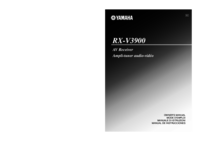

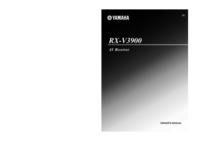



 (174 pages)
(174 pages)



 (58 pages)
(58 pages) (364 pages)
(364 pages)







Comments to this Manuals